Vai esat noguris no dzeltenajām saitēm jūsu piezīmēs? Padariet tos jebkurā vēlamajā krāsā, izmantojot šos slēptos iPhone, iPad un Mac uzlabojumus
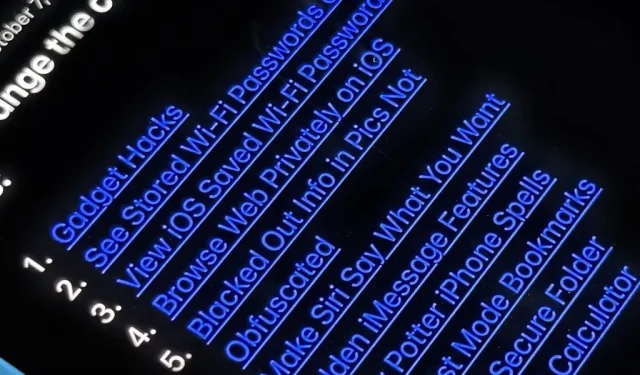
Ja esat noguris no noklusējuma dzeltenajām saišu krāsām lietotnē Notes, kuras man ir grūti saskatīt gaišajā režīmā, ir veids, kā mainīt tās uz citu krāsu savā iPhone, iPad un/vai Mac datorā.
Tas nav ideāls risinājums, jo jūs nevarat vienkārši mainīt piezīmēm raksturīgās saišu krāsas jebkurā vietā Preferencēs vai Preferencēs, bet varat mainīt visas sistēmas iestatījumus, lai panāktu efektu. Lai veiktu izmaiņas, kas raksturīgas piezīmēm, varat automatizēt krāsu maiņu.
Turpiniet lasīt, lai uzzinātu, ko varat darīt, lai padarītu piezīmes vizuāli personiskākas un pielāgotu tās atbilstoši savām vēlmēm.
1. metode: mainiet piezīmes saites krāsas operētājsistēmā macOS
Viss saistītais teksts pēc noklusējuma ir dzeltens, taču varat mainīt to uz vairākām citām krāsām savā MacBook, iMac, Mac mini, Mac Pro vai Mac Studio. Tomēr saišu krāsas ir paredzētas tikai operētājsistēmai MacOS, nevis piezīmju iestatījums, tāpēc lietotās izmaiņas netiks sinhronizētas visās jūsu ierīcēs. Tas nozīmē, ka saites jūsu iPhone vai iPad piezīmēs joprojām būs dzeltenas, pat ja tās ir citā krāsā operētājsistēmā MacOS.
Lai mainītu saites krāsas, dodieties uz Sistēmas preferences -> Vispārīgi, pēc tam atlasiet jaunu krāsu opcijai Akcenta krāsa. Šis iestatījums, kas pastāvēja pirms Notes kļuva par lietojumprogrammu, maina pogu, izvēlņu un logu saskarnes elementu krāsu, un jūs to uzreiz pamanīsit sistēmas preferencēs.
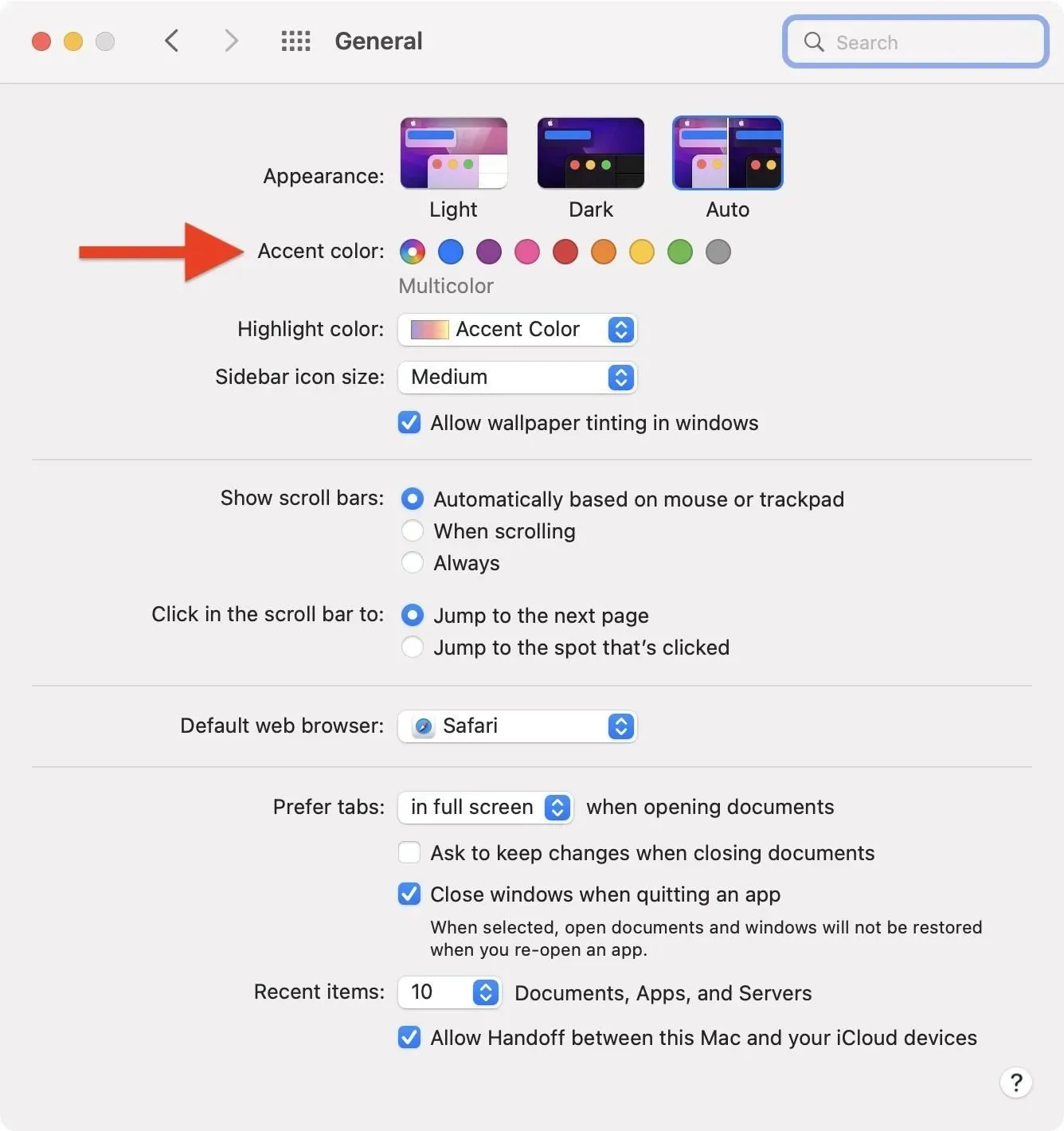
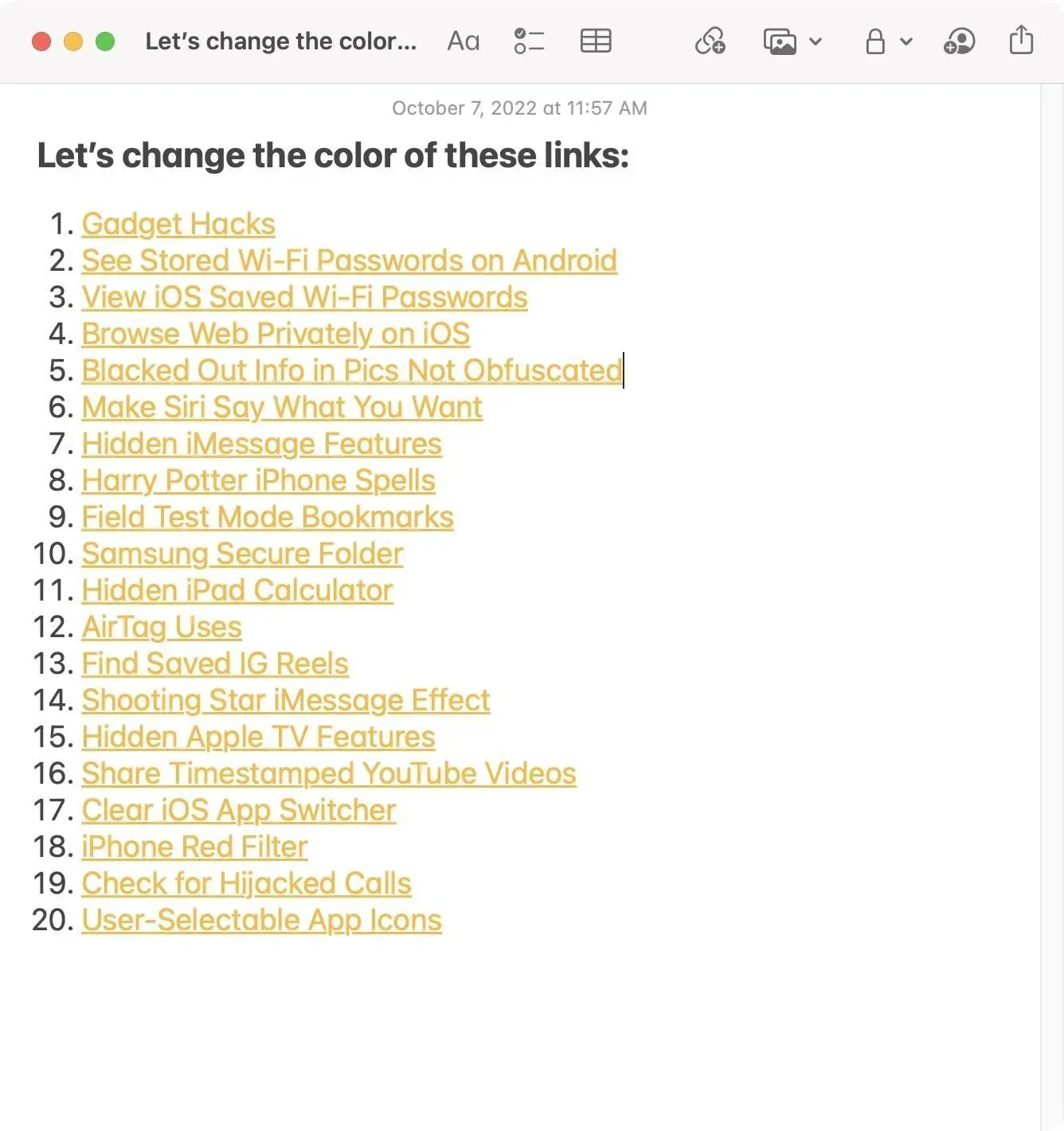
Noklusējuma akcenta krāsa ir daudzkrāsains, un tas padara saites Notes dzeltenā krāsā, sistēmas interfeisa elementus zilus un visas sistēmas teksta izceļot dzeltenā krāsā. Konkrētas krāsas iestatīšana visas šīs lietas maina uz atlasīto krāsu, taču jūs varat mainīt atlases krāsu nolaižamajā izvēlnē.
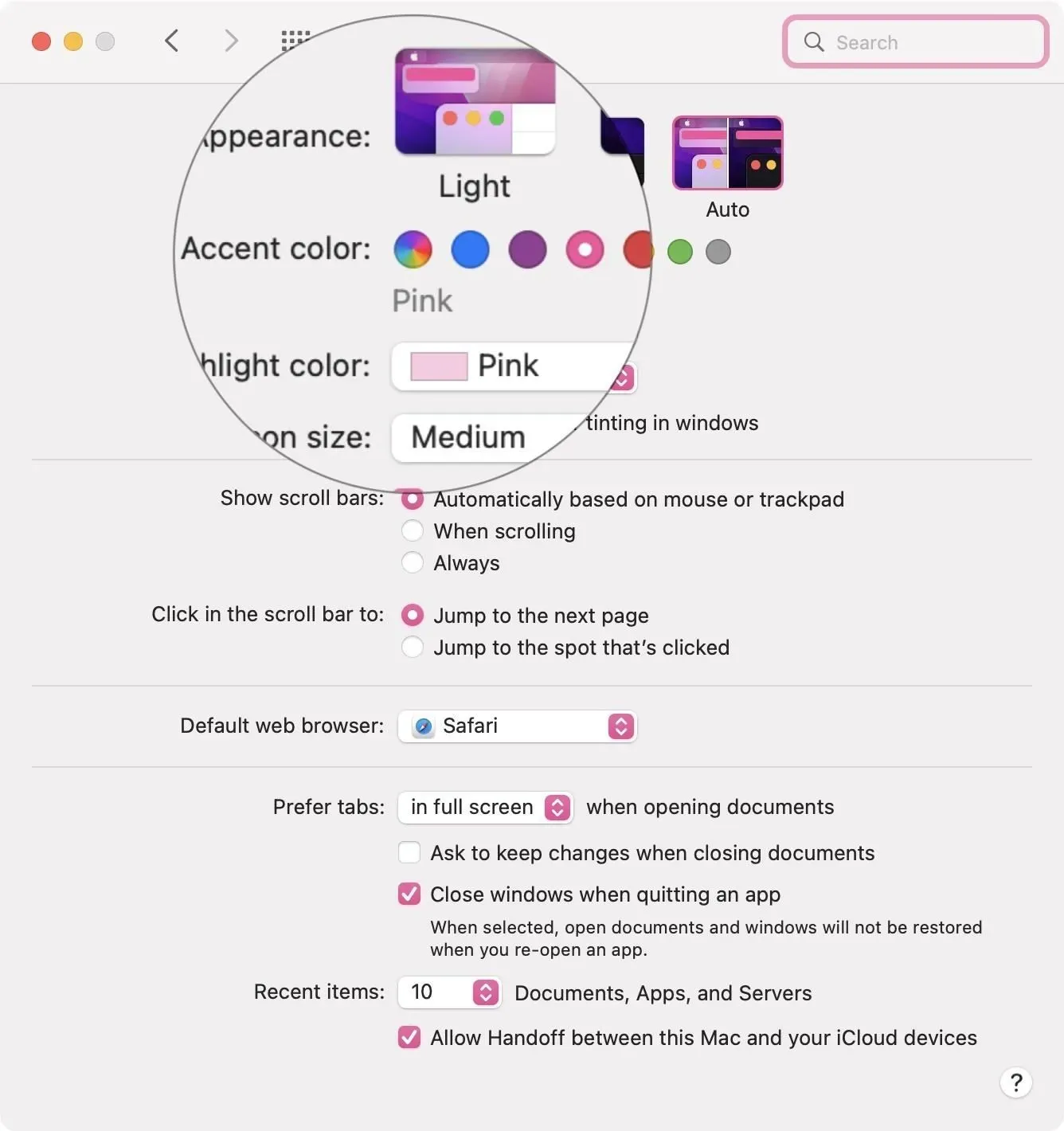
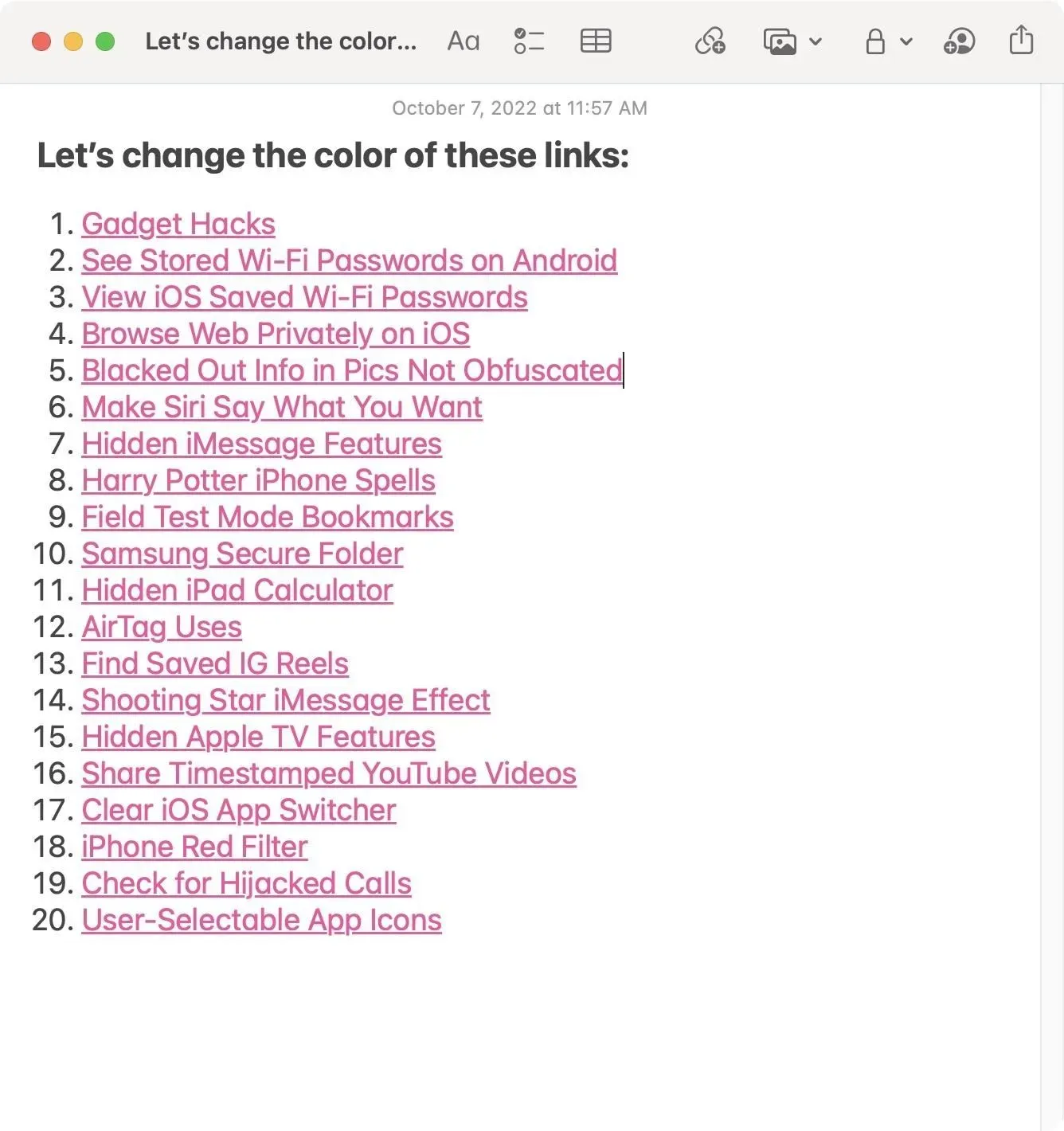
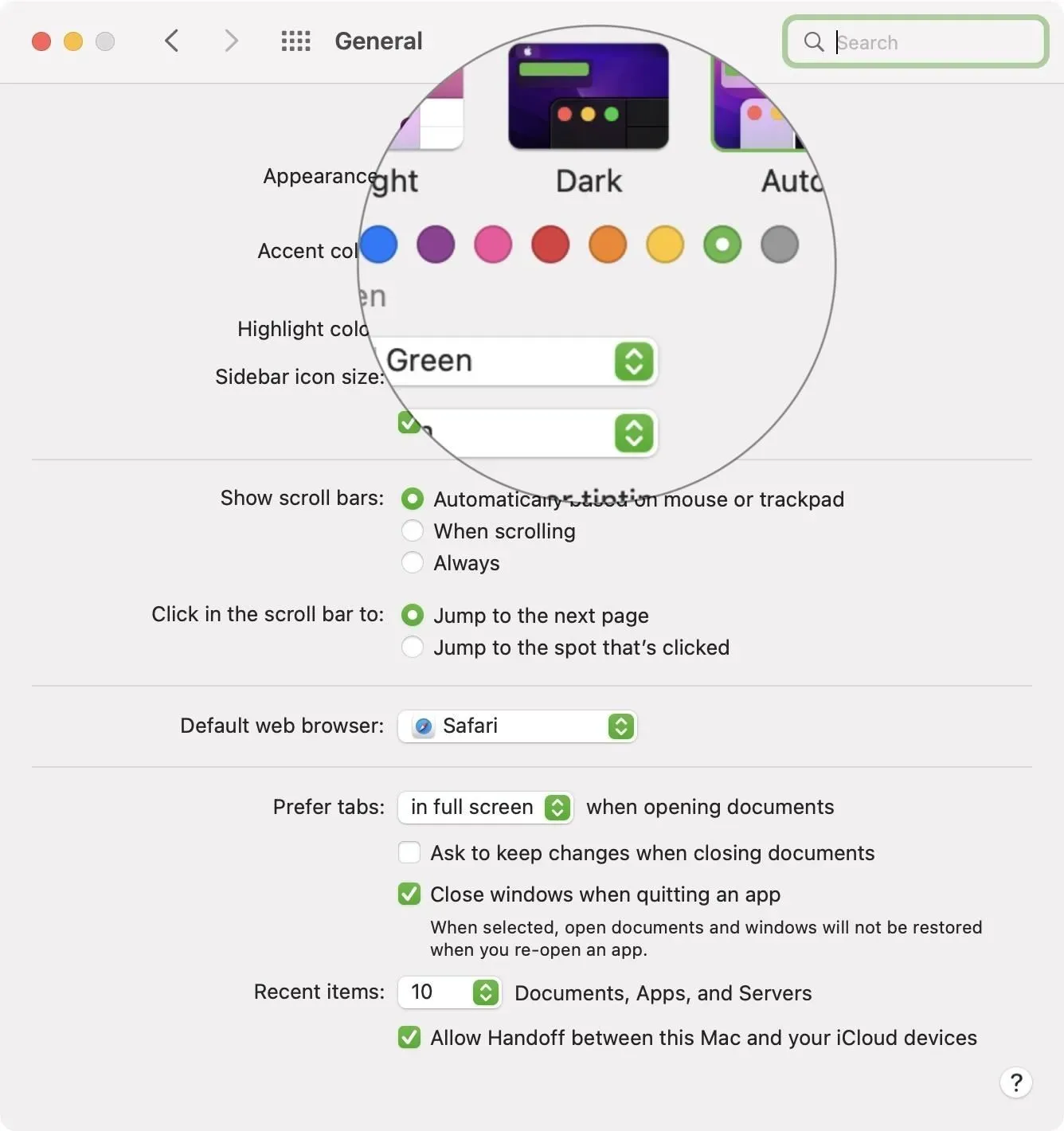
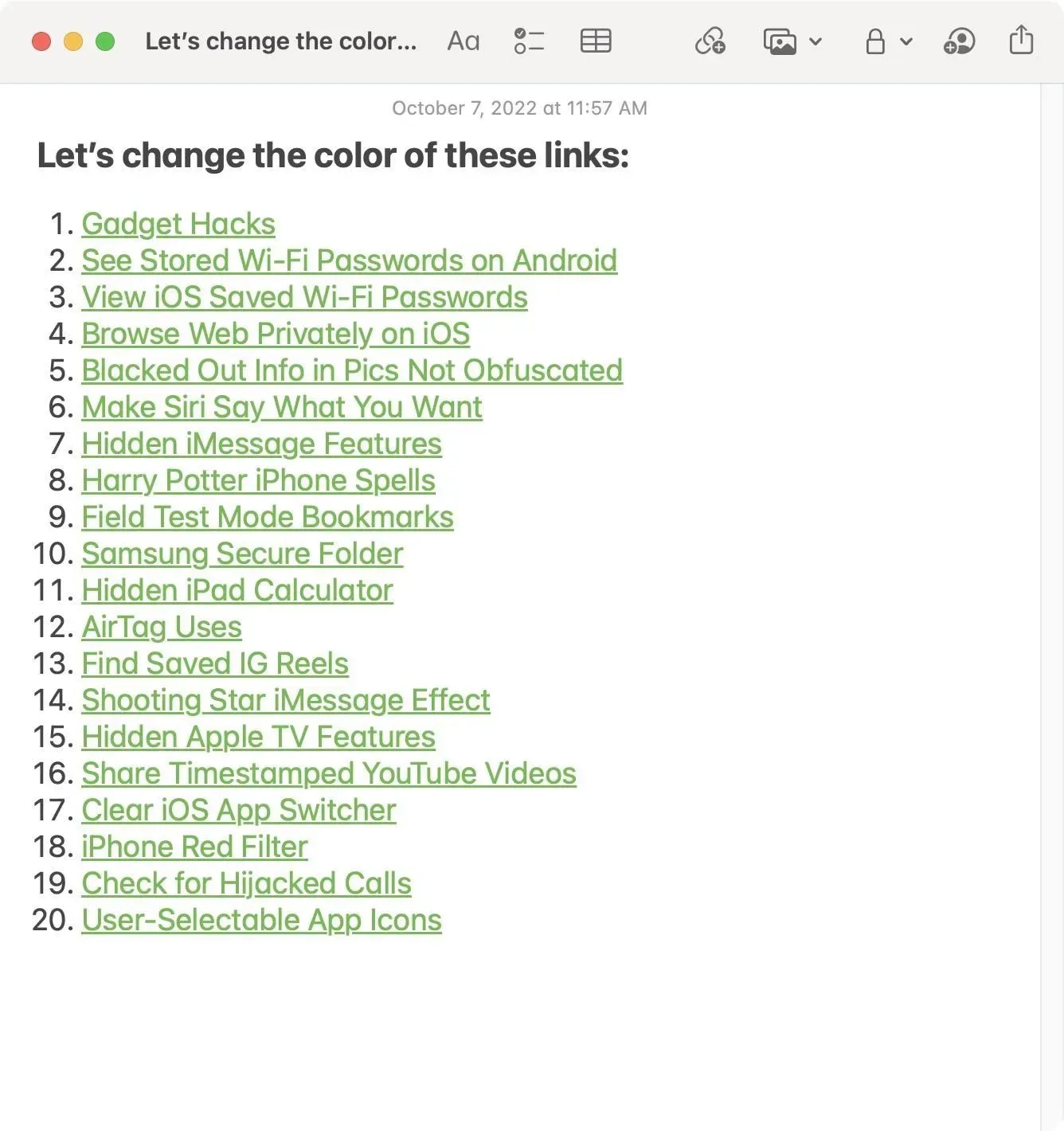
2. metode: mainiet piezīmes saites krāsas operētājsistēmā iOS/iPadOS
Pat ja jūsu lietotnē Notes operētājsistēmā MacOS ir zaļas saites (kreisais ekrānuzņēmums tālāk), saites jūsu iPhone vai iPad joprojām būs dzeltenas (labais ekrānuzņēmums zemāk).
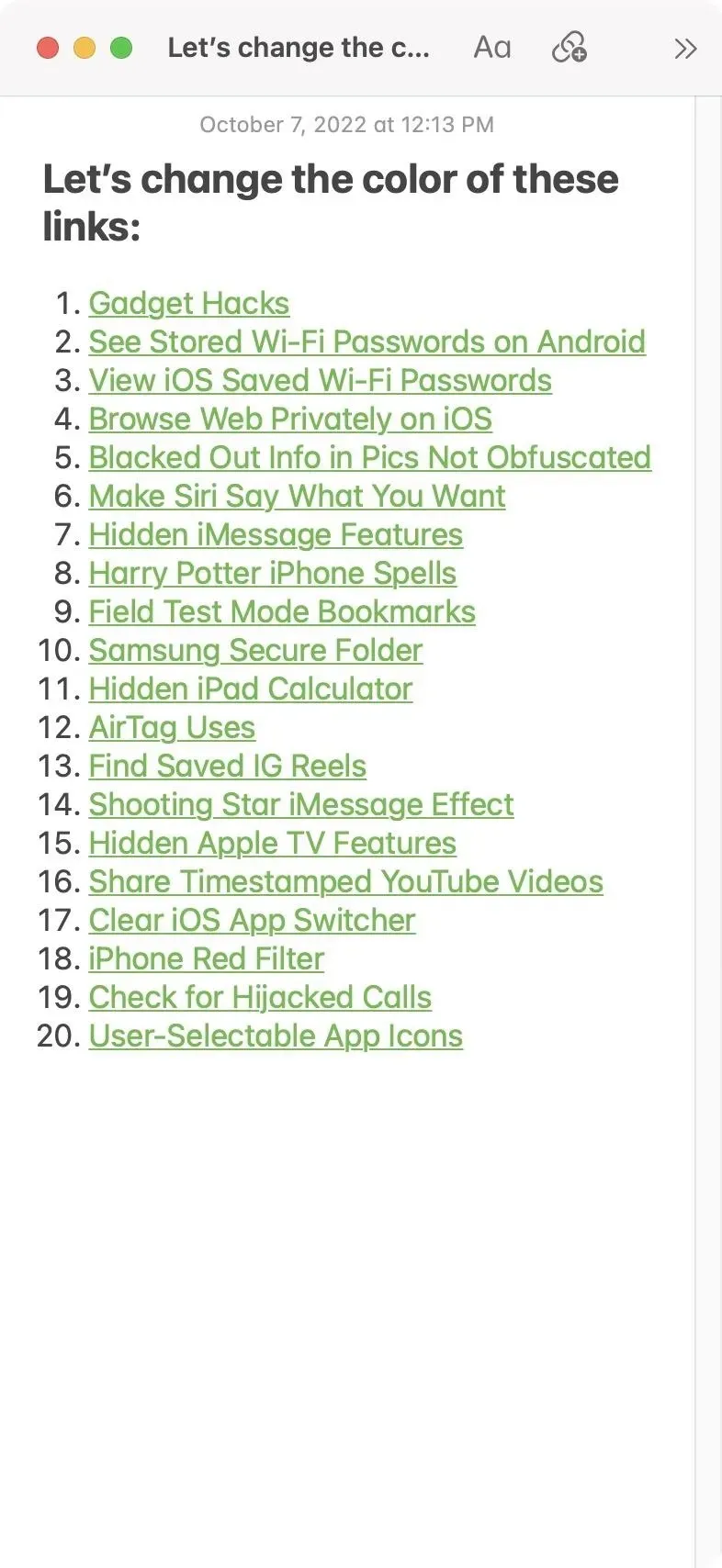
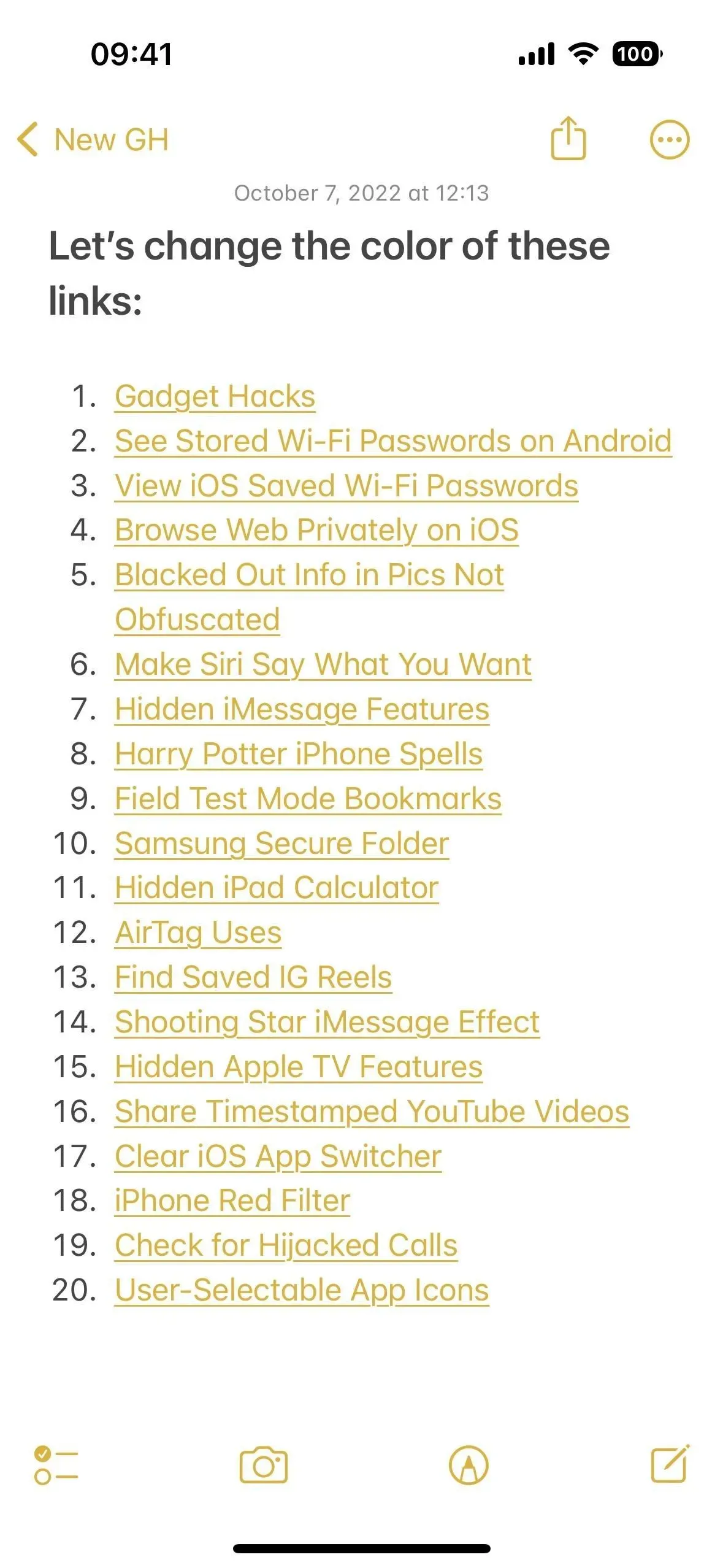
Tomēr jūs joprojām varat kaut ko darīt ar lietotnes Notes saišu krāsām operētājsistēmās iOS un iPadOS, taču tas nav tik vienkārši, kā tas ir operētājsistēmā macOS. Pieejamības iestatījumos jums būs jāatlasa krāsu opcija, kas tiks piemērota visā sistēmā, ja vien jūs neautomatizēsit izmaiņas tikai lietotnei Notes (automatizāciju skatiet tālāk 3. metodē).
Dodieties uz Iestatījumi -> Pieejamība -> Teksta displejs un lielums, pēc tam atlasiet Classic Invert, Smart Invert un Color Filters.
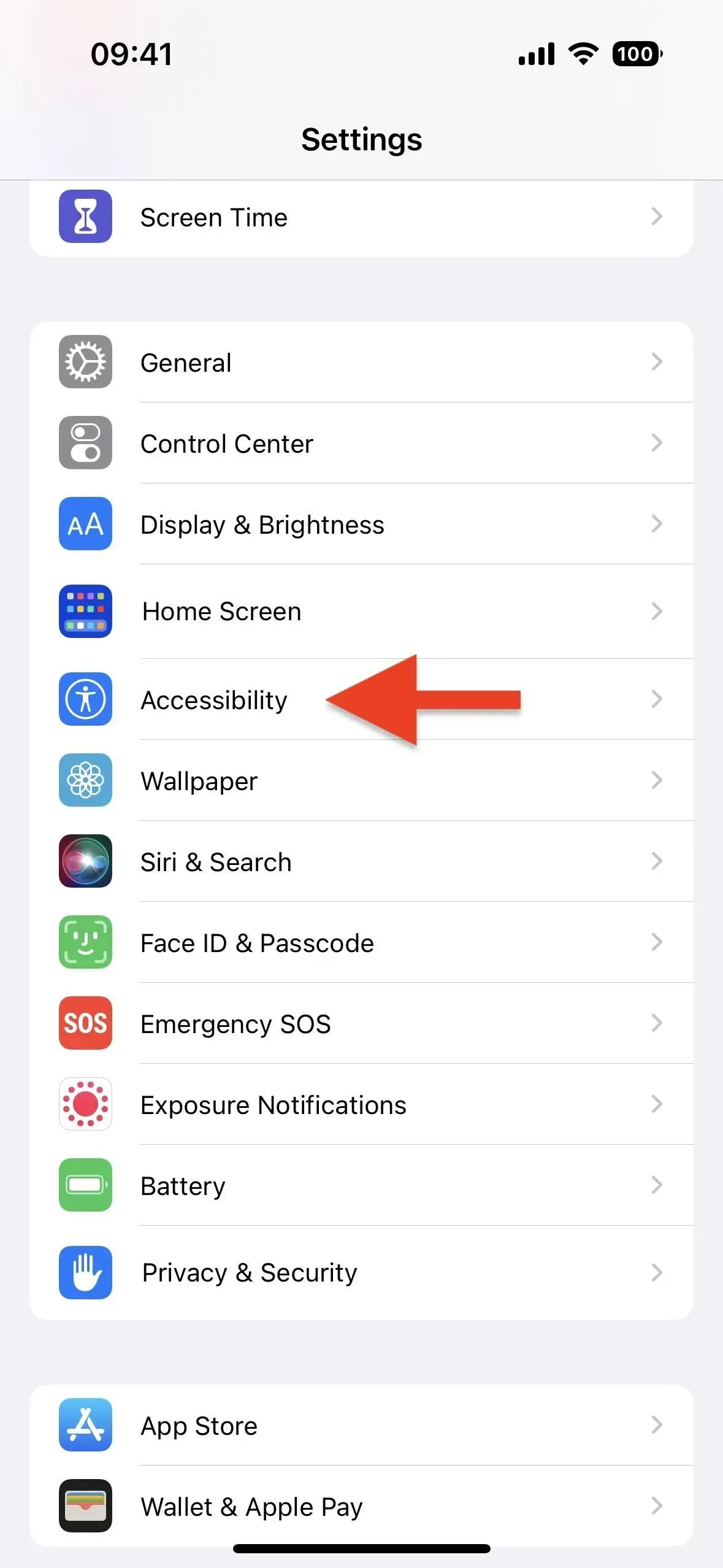
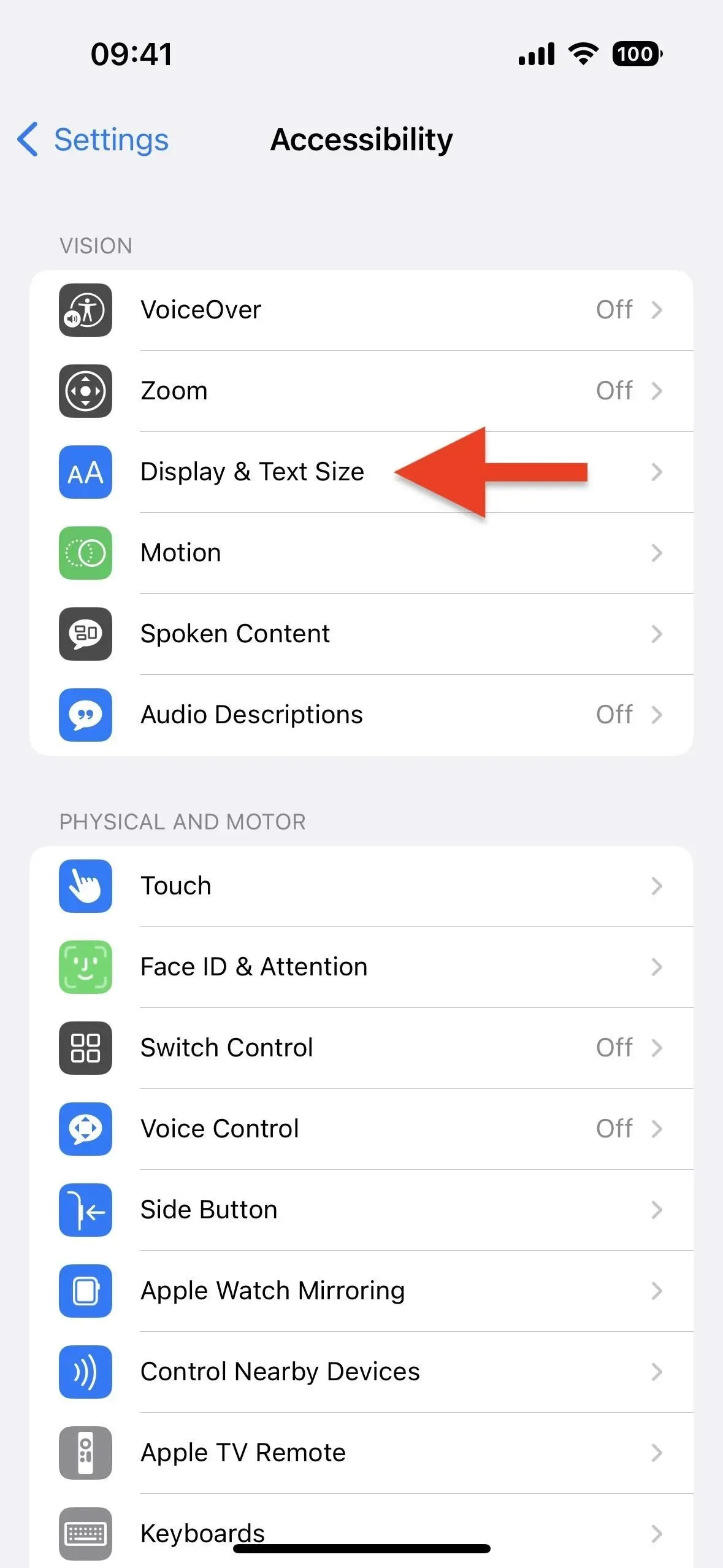
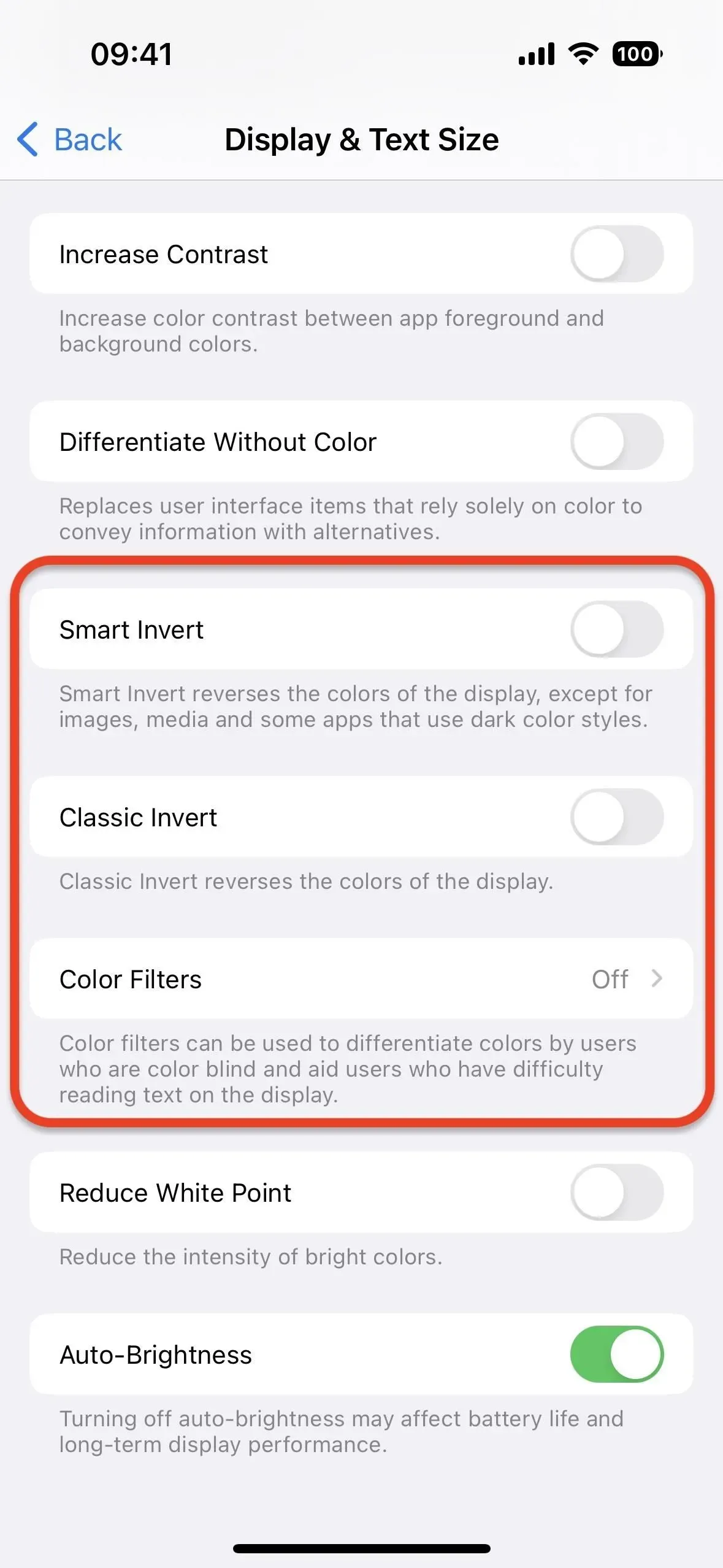
1. iespēja: klasiskā un viedā inversija
Classic Invert invertē lielāko daļu displeja krāsu, lai katra krāsa kļūtu pretēja, izraisot krāsas maiņu lietotnē Notes. Smart Invert dara to pašu ar dažiem izņēmumiem, piemēram, attēliem, multividi un dažiem saskarnes elementiem, piemēram, pogām, taču efekts ir vienāds lietotnē Notes. Gaismas režīmā saites parādās zilā krāsā, bet tumšajā režīmā – dzeltenas.
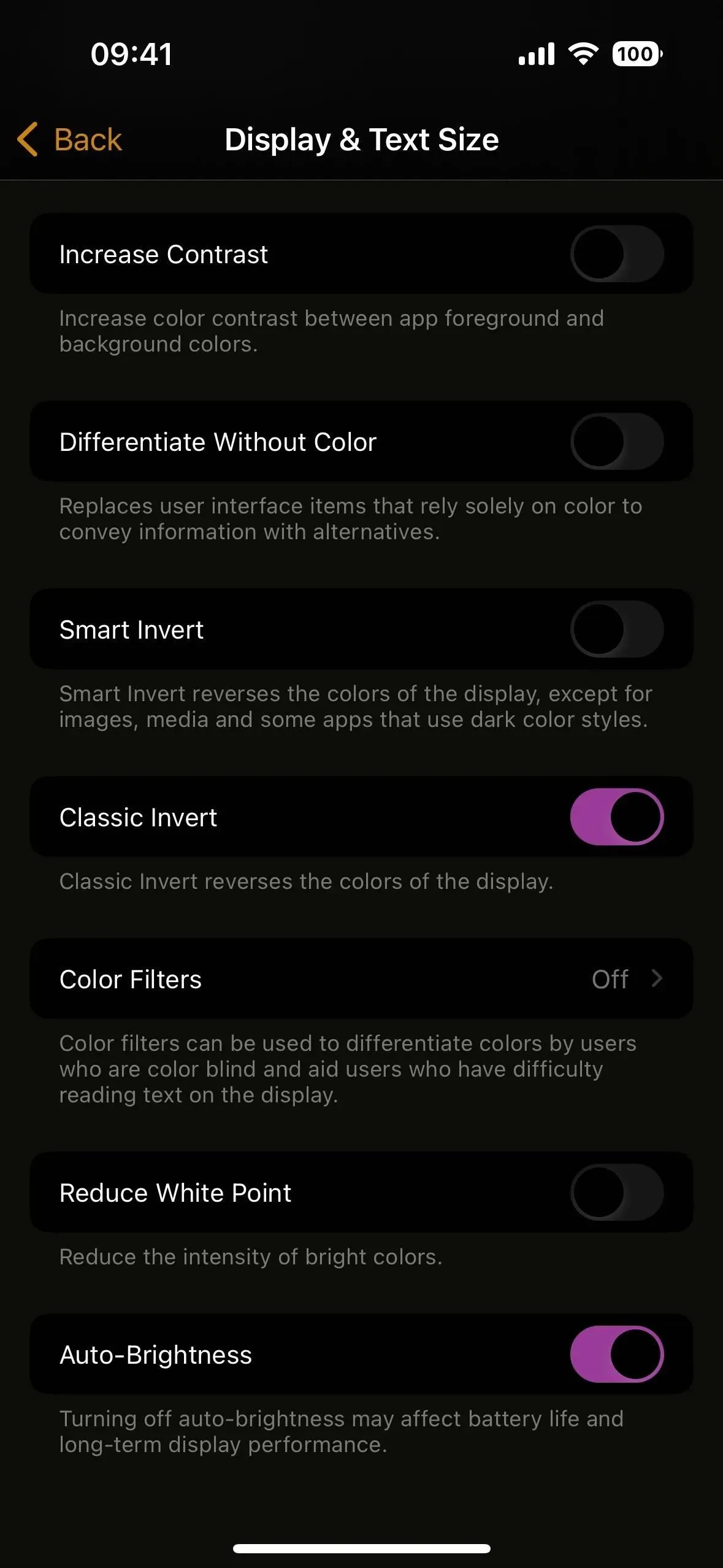
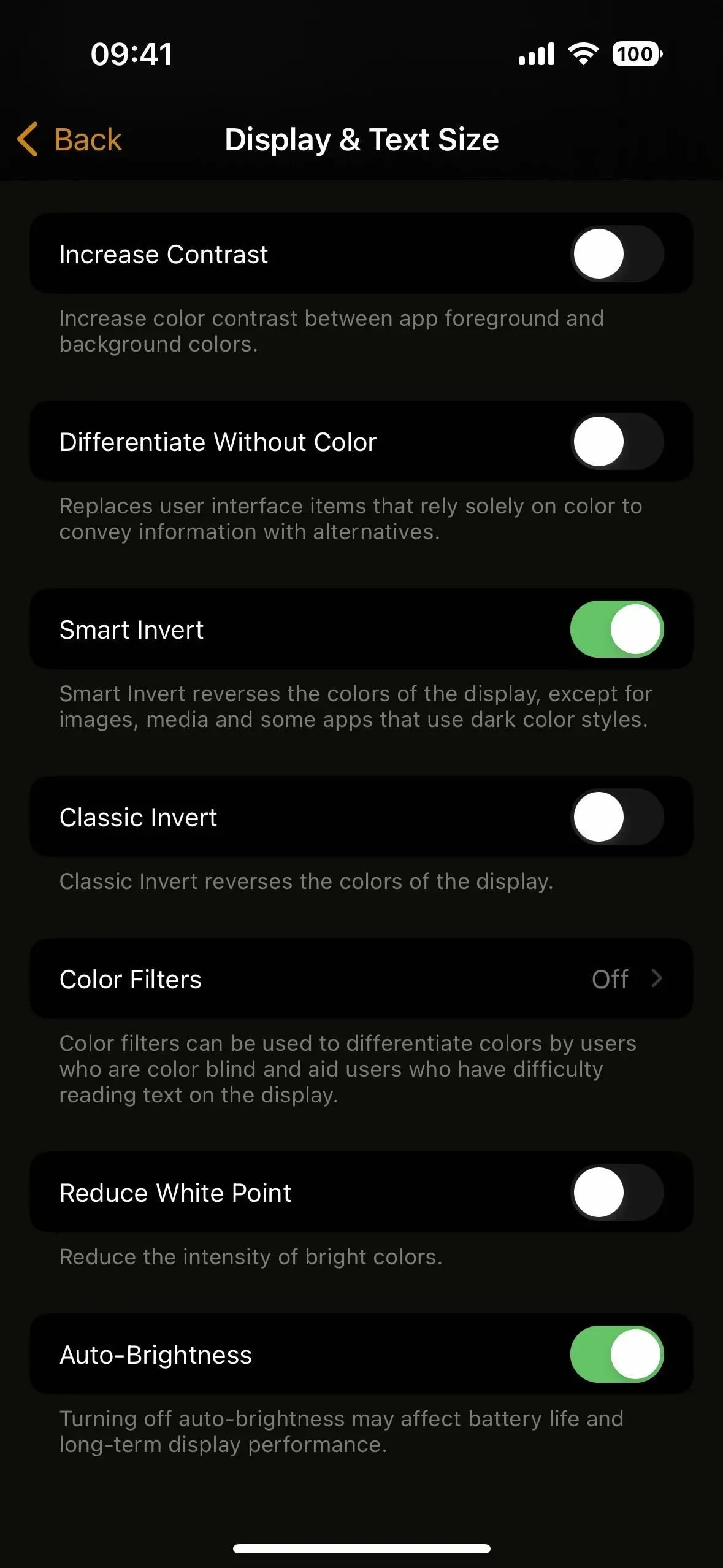
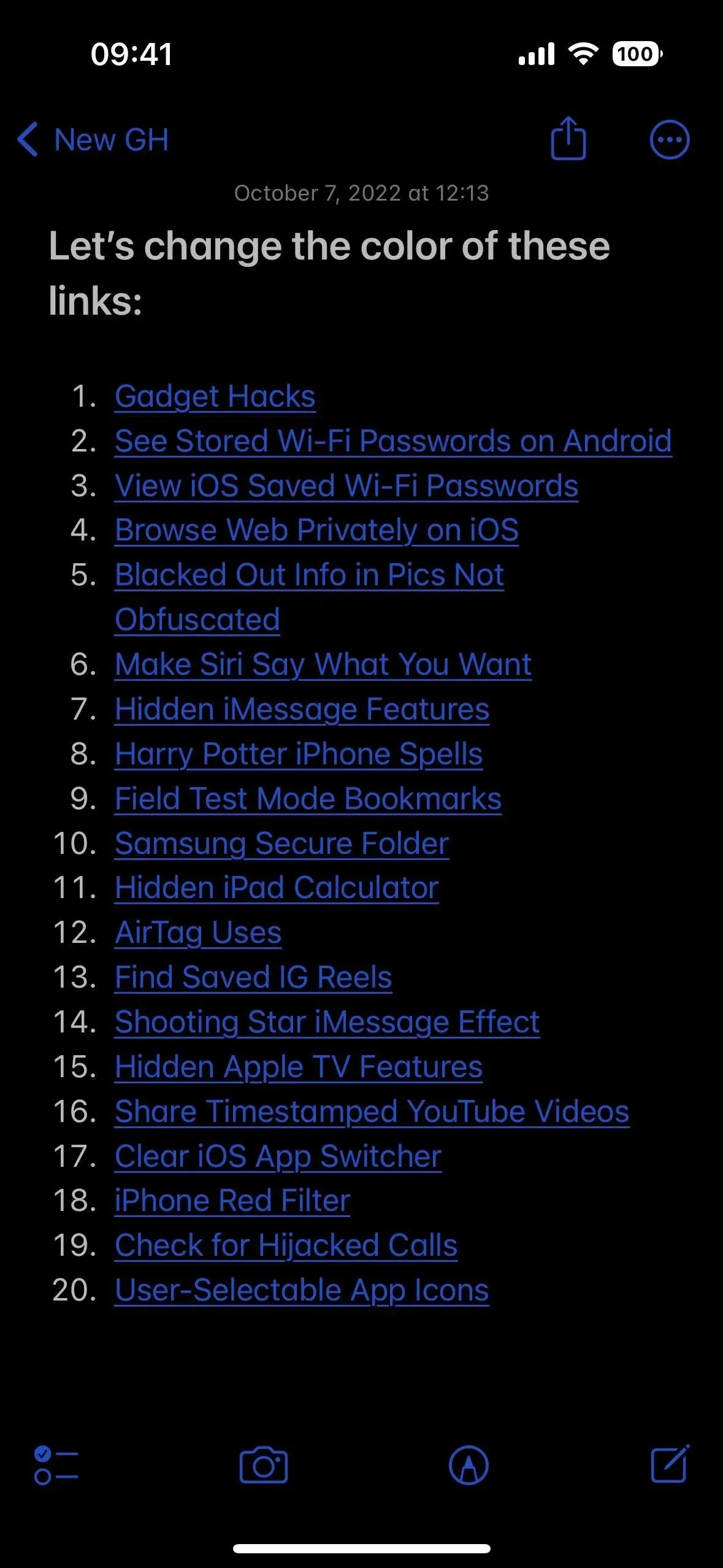
Klasiskā inversija (pa kreisi), viedā inversija (centrā) un rezultāts gaismas režīmā (pa labi).
2. iespēja: krāsu filtri
Krāsu filtri tiek lietoti arī visā sistēmā. Sākotnēji tie bija paredzēti cilvēkiem ar redzes traucējumiem, taču ikviens var tos izmantot, lai pielāgotu ekrāna krāsu. Ir pieejamas piecas krāsas, ar slīdņiem, lai pielāgotu intensitāti visām krāsām, izņemot pelēktoņu.
Krāsu filtru iestatīšana mainīs saites krāsu lietotnē Notes, taču mainīs arī visa pārējā ierīces izskatu. Izmēģiniet iespējas, lai atrastu tādu, kas ir ērts acīm, jo katram tas ir savādāk. Tālāk redzēsit katru opciju ar maksimālo intensitāti, kā arī gaišo un tumšo režīmu salīdzinājumus.
- Pelēktoņi bez regulējamas intensitātes
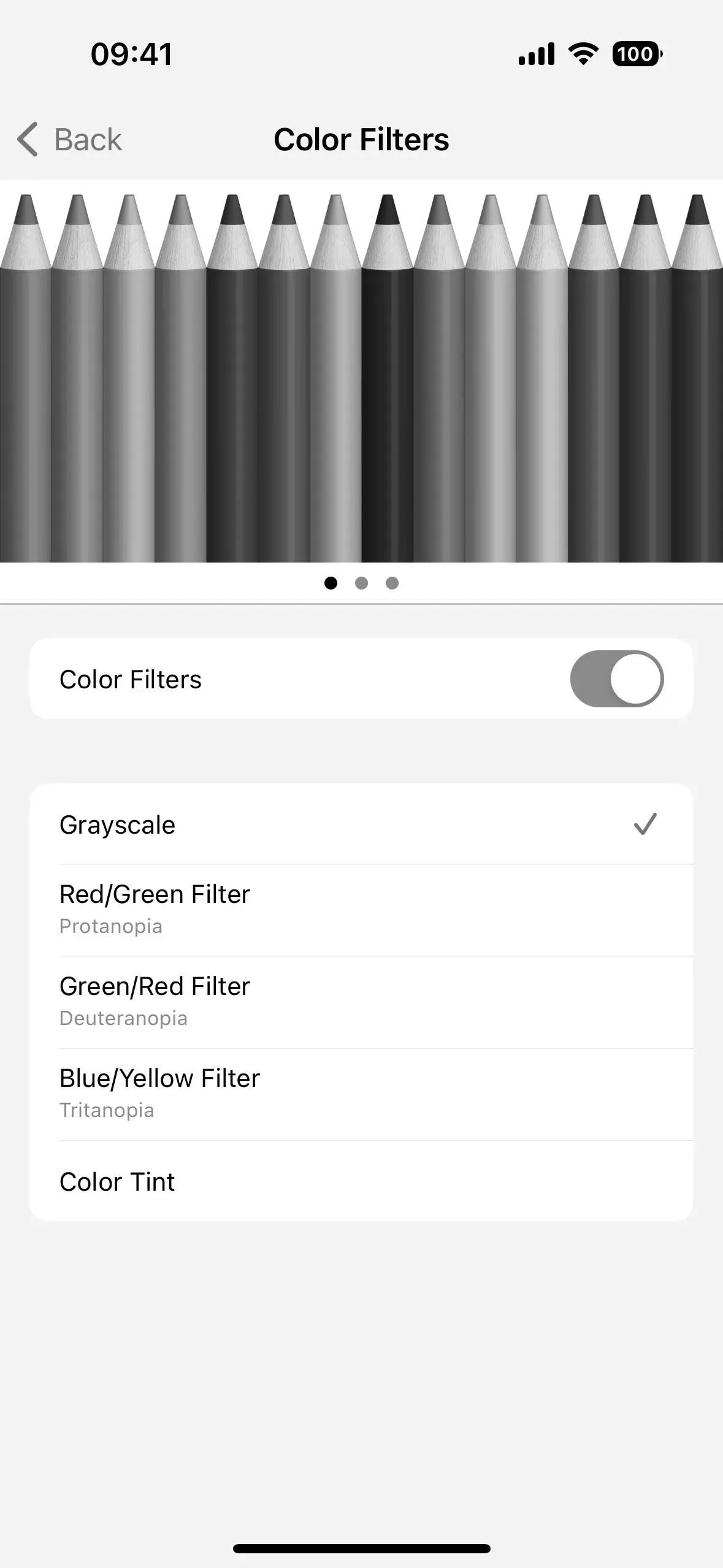
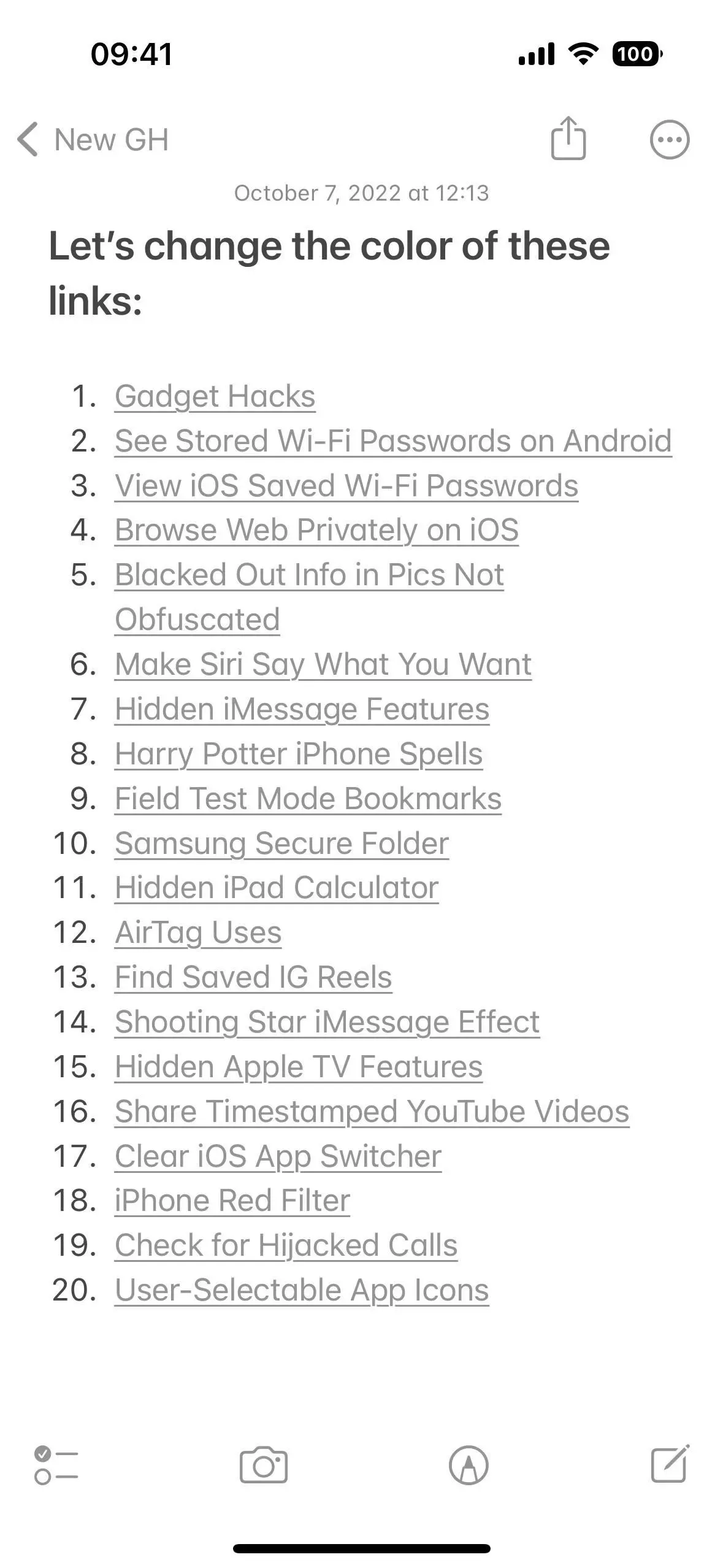
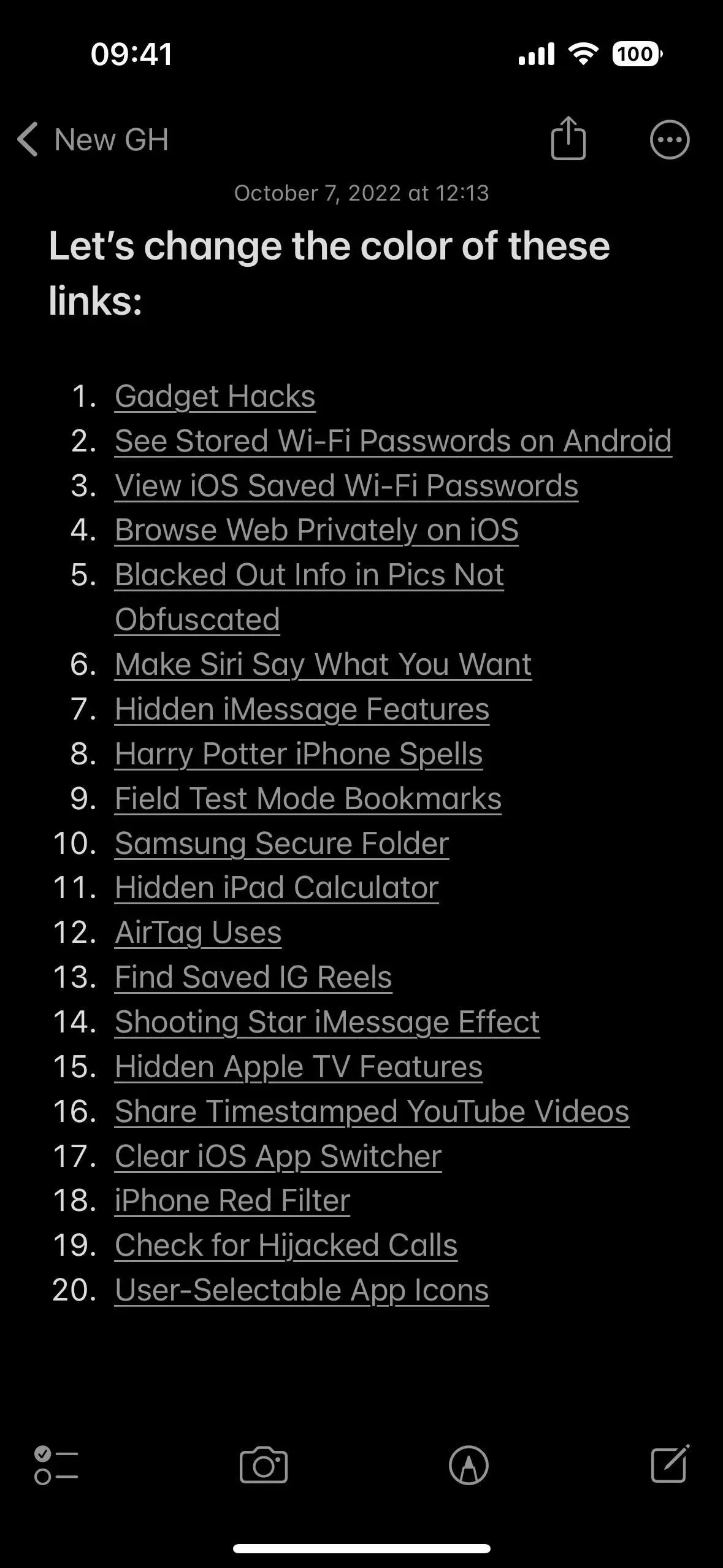
- Sarkanzaļš filtrs (protanopia) ar regulējamu intensitāti
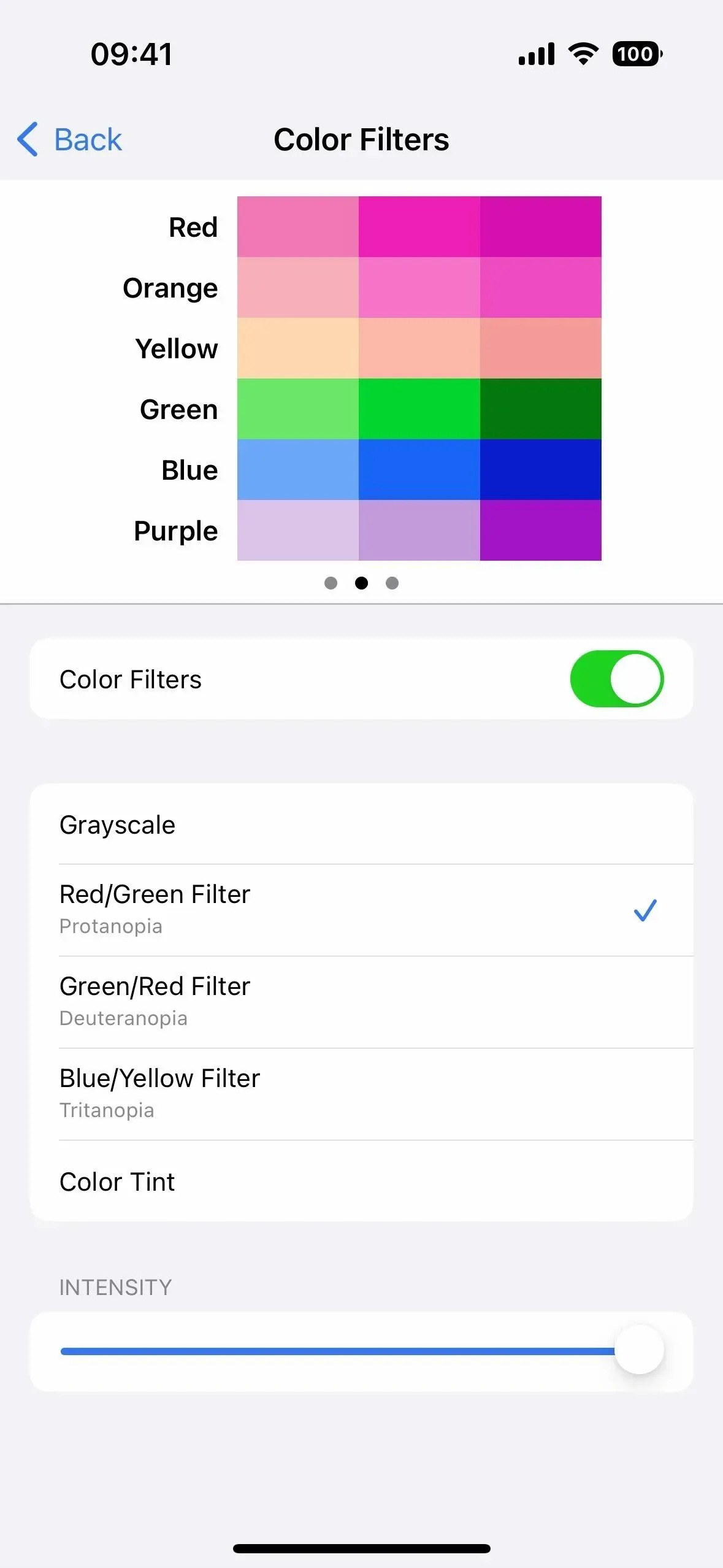
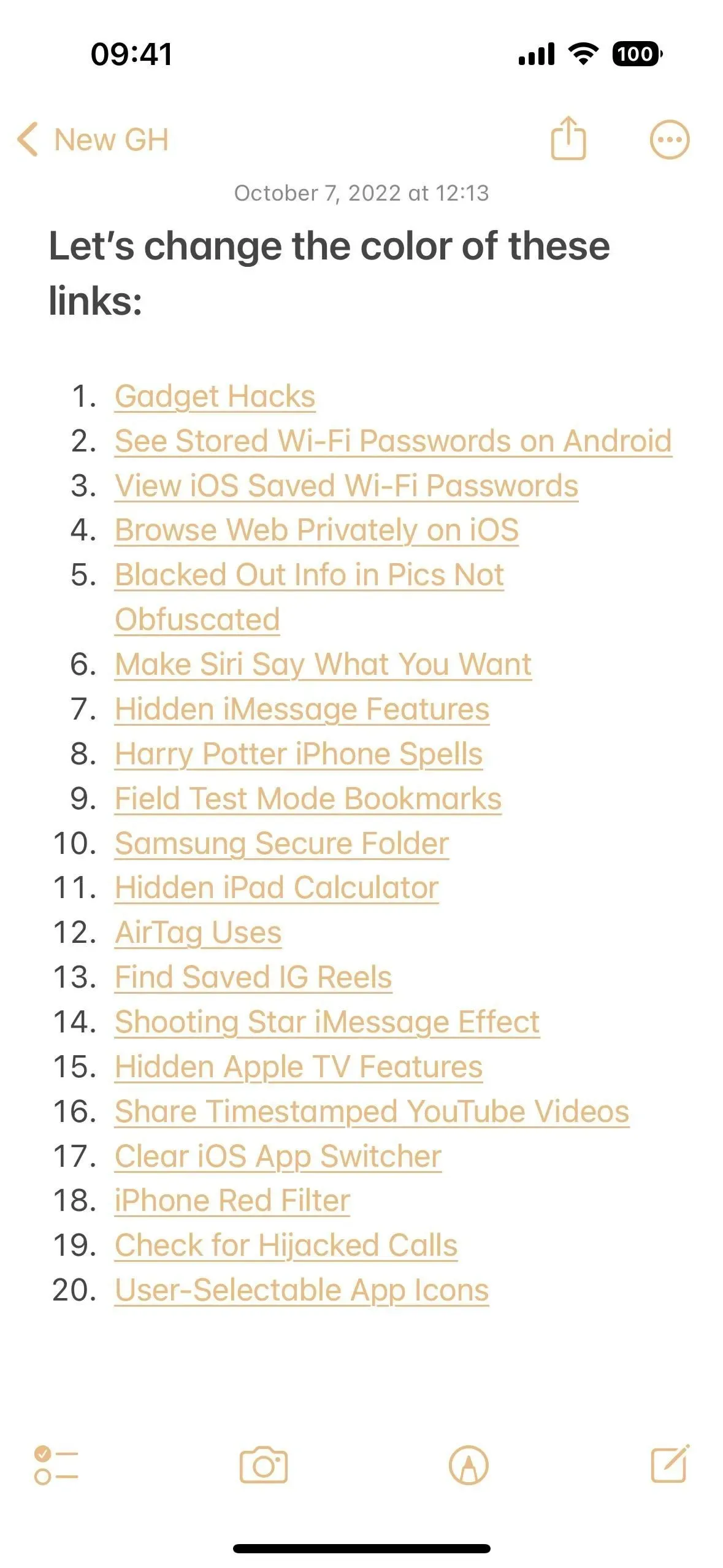
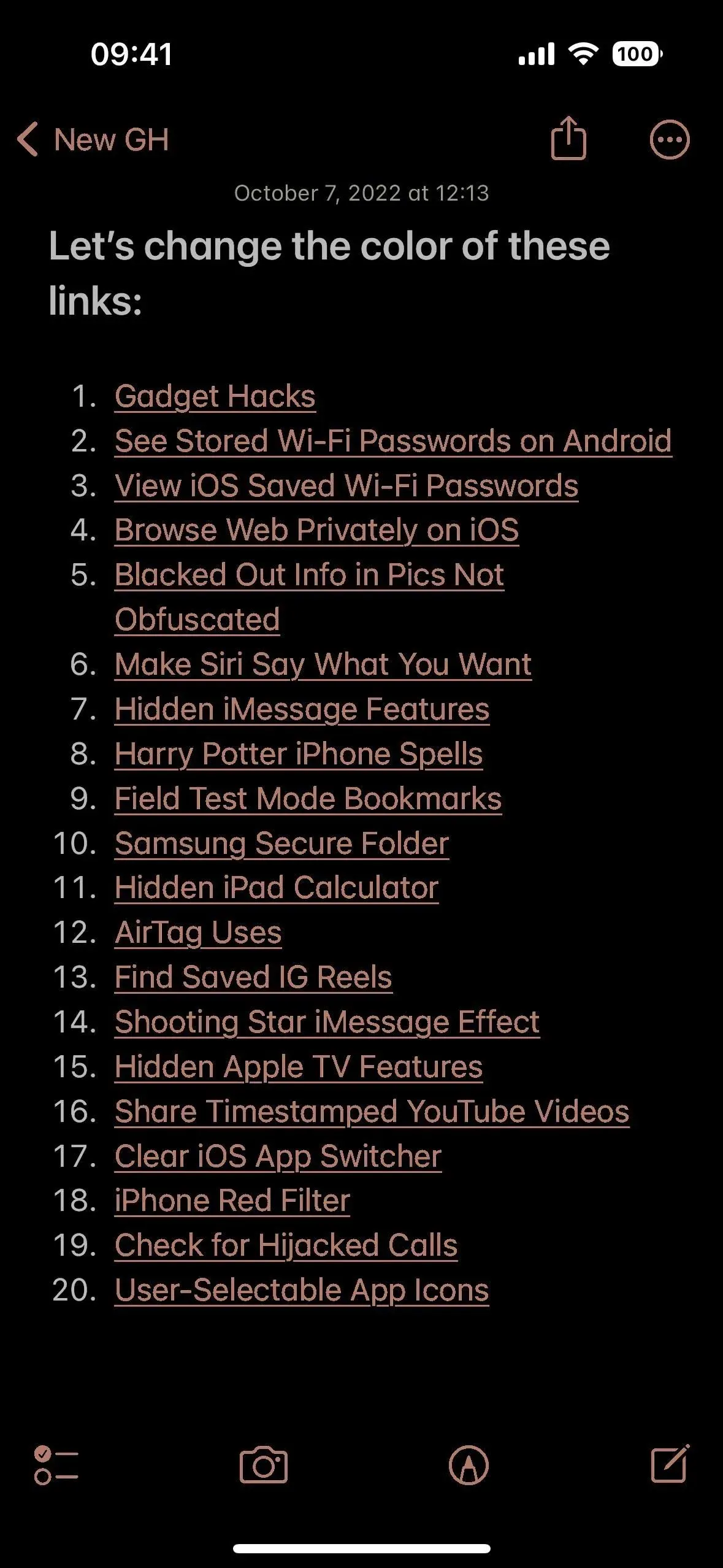
- Zaļi-sarkans filtrs (Deuteranopia) ar regulējamu intensitāti
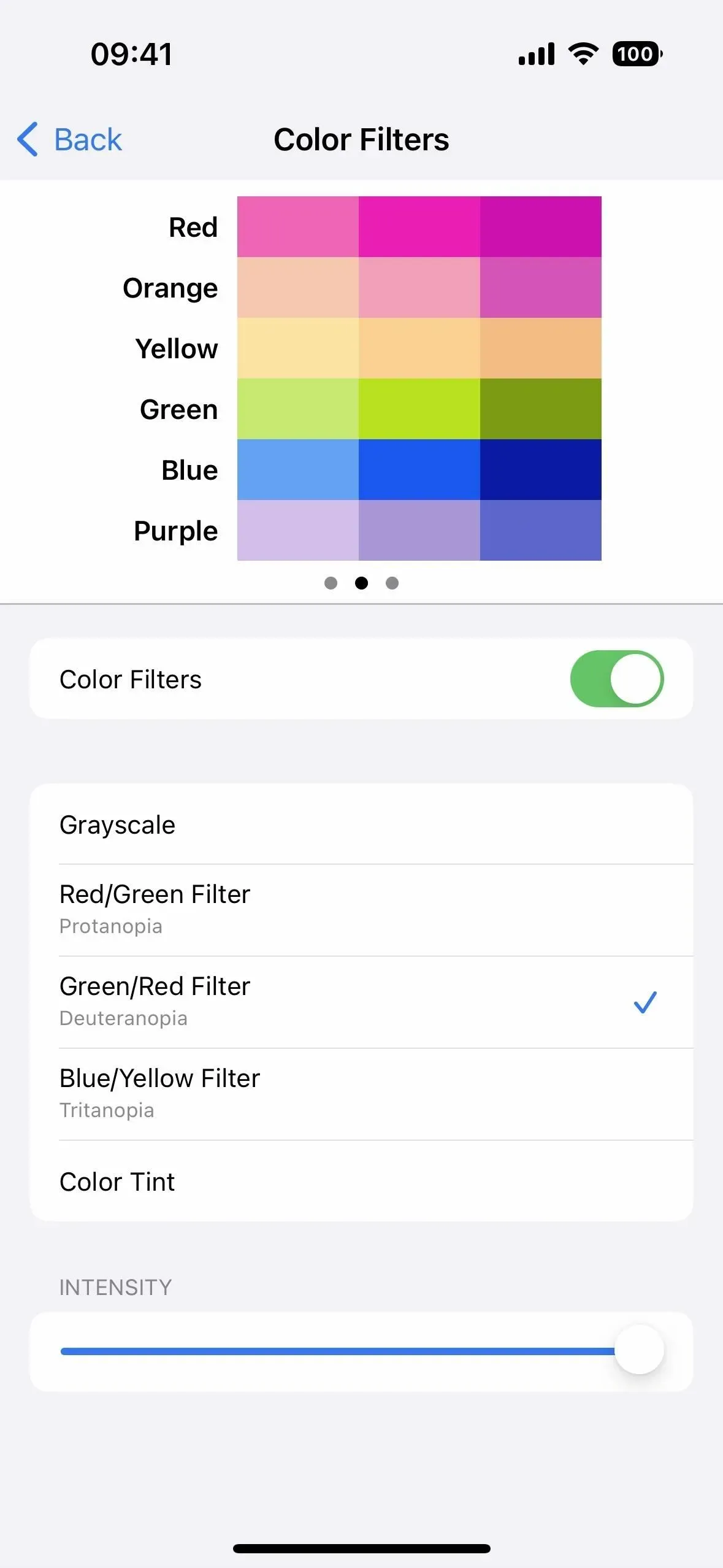
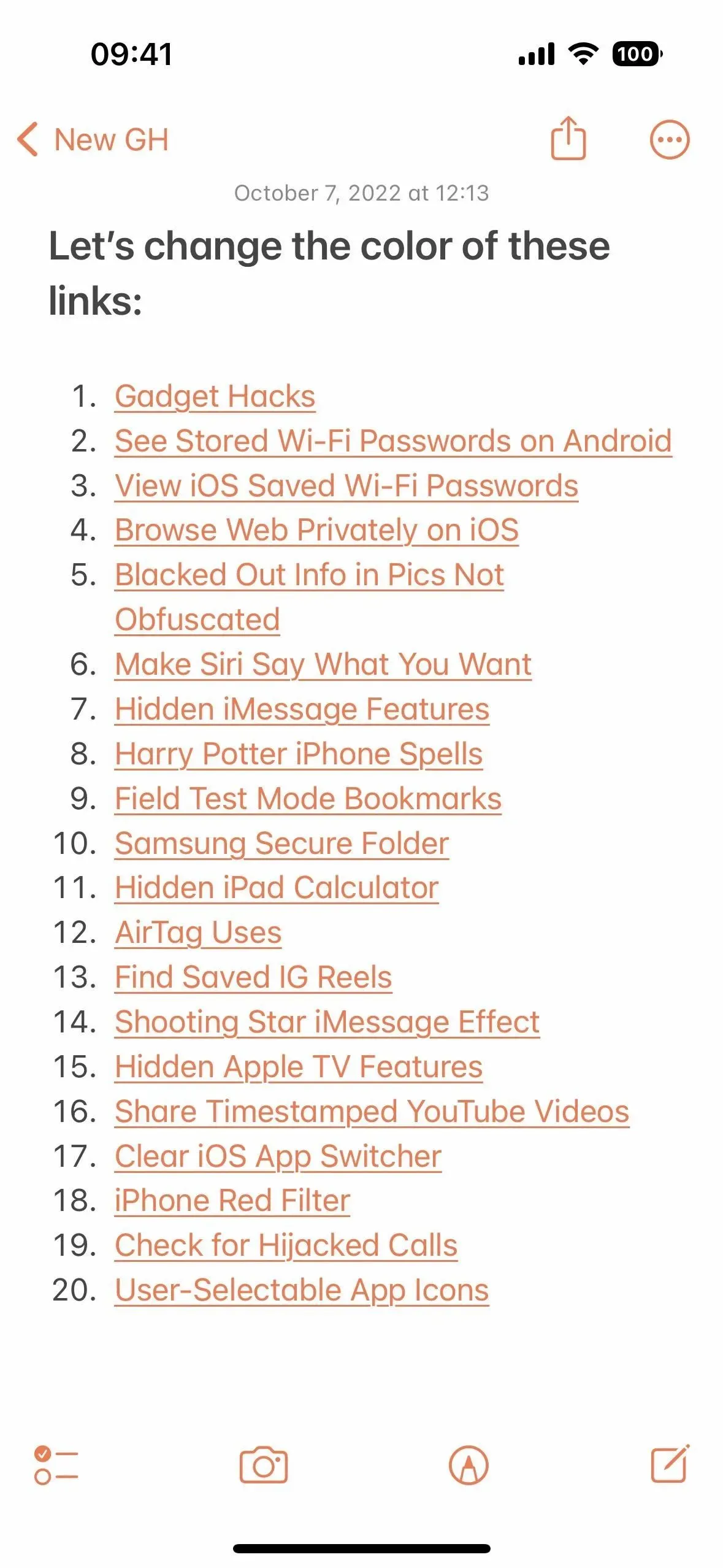
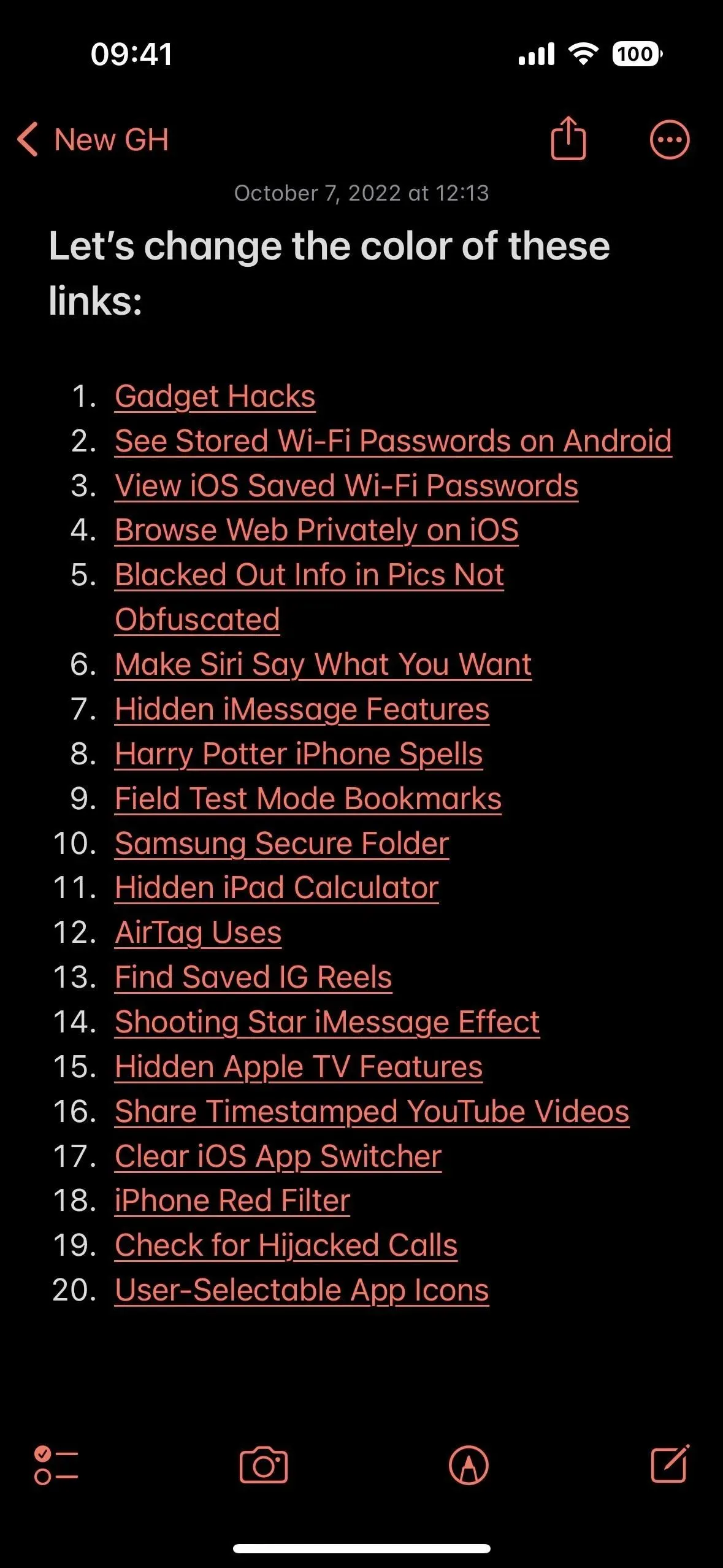
- Zili-dzeltens filtrs (tritanopia) ar regulējamu intensitāti
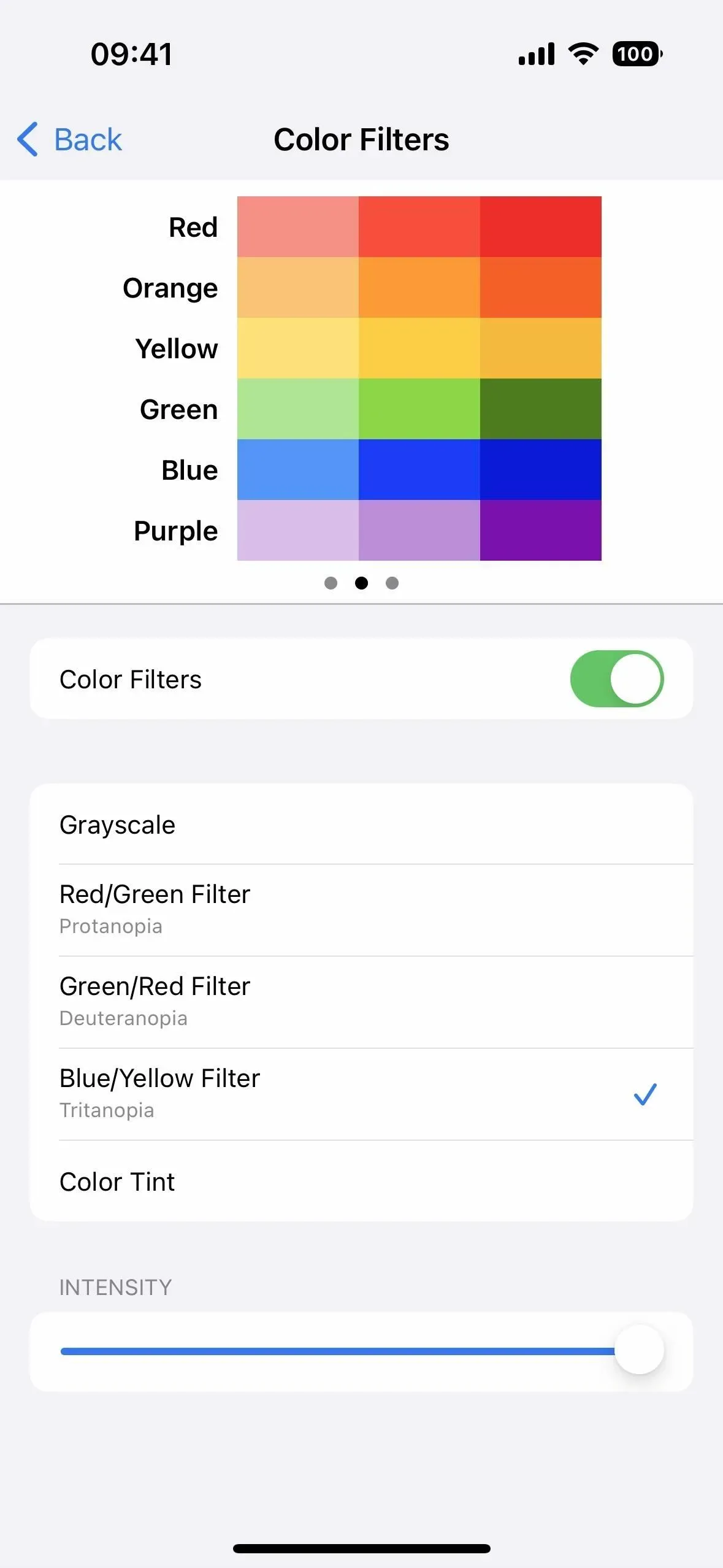
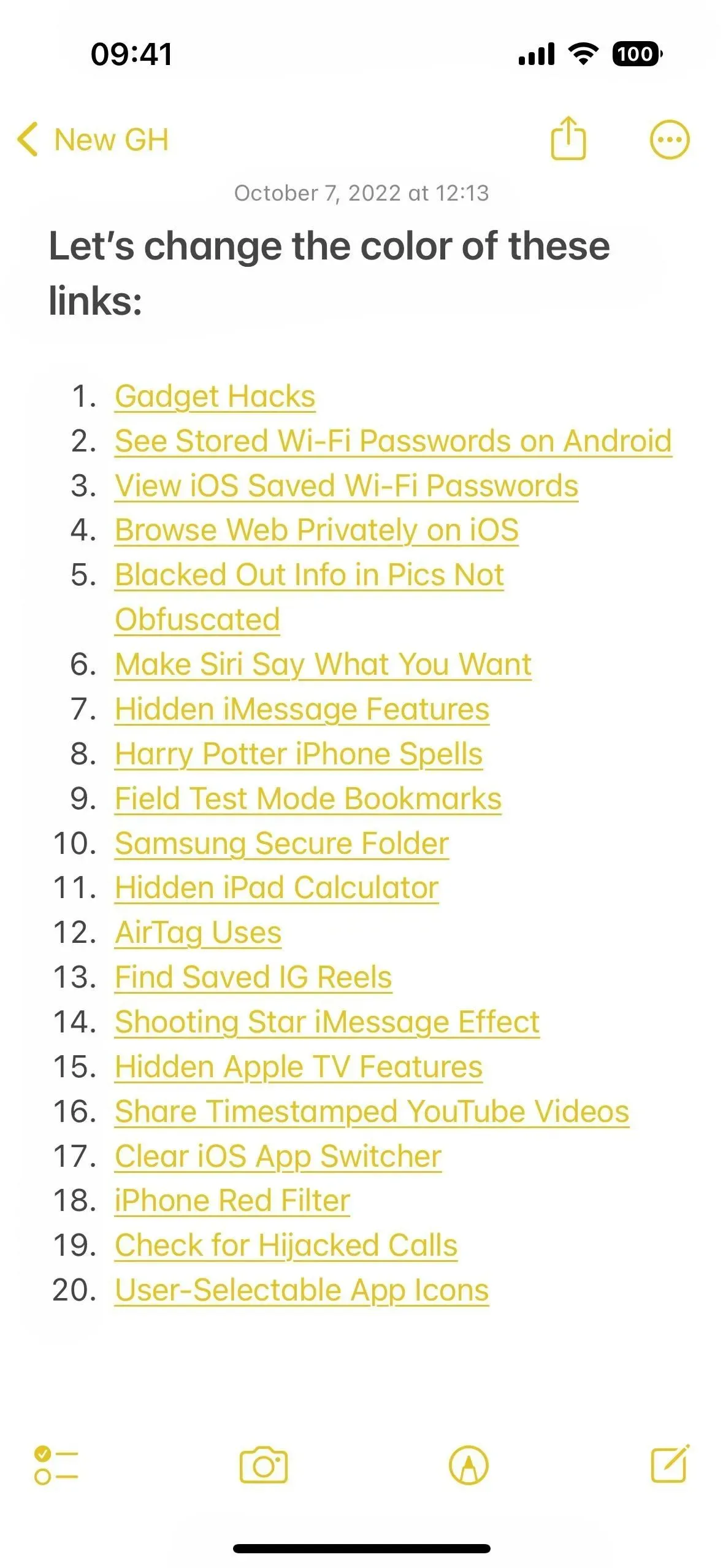
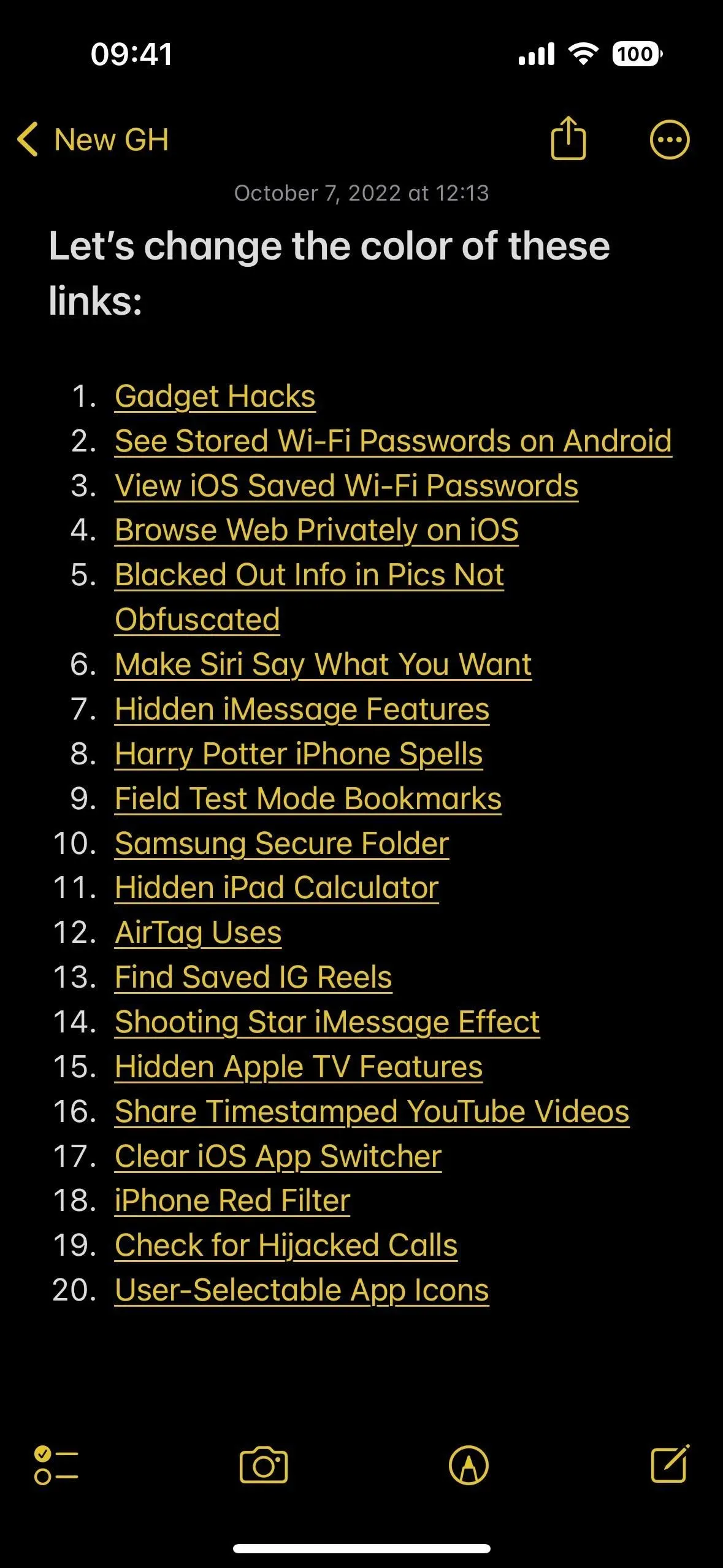
- Krāsu tonis ar regulējamu intensitāti un nokrāsu
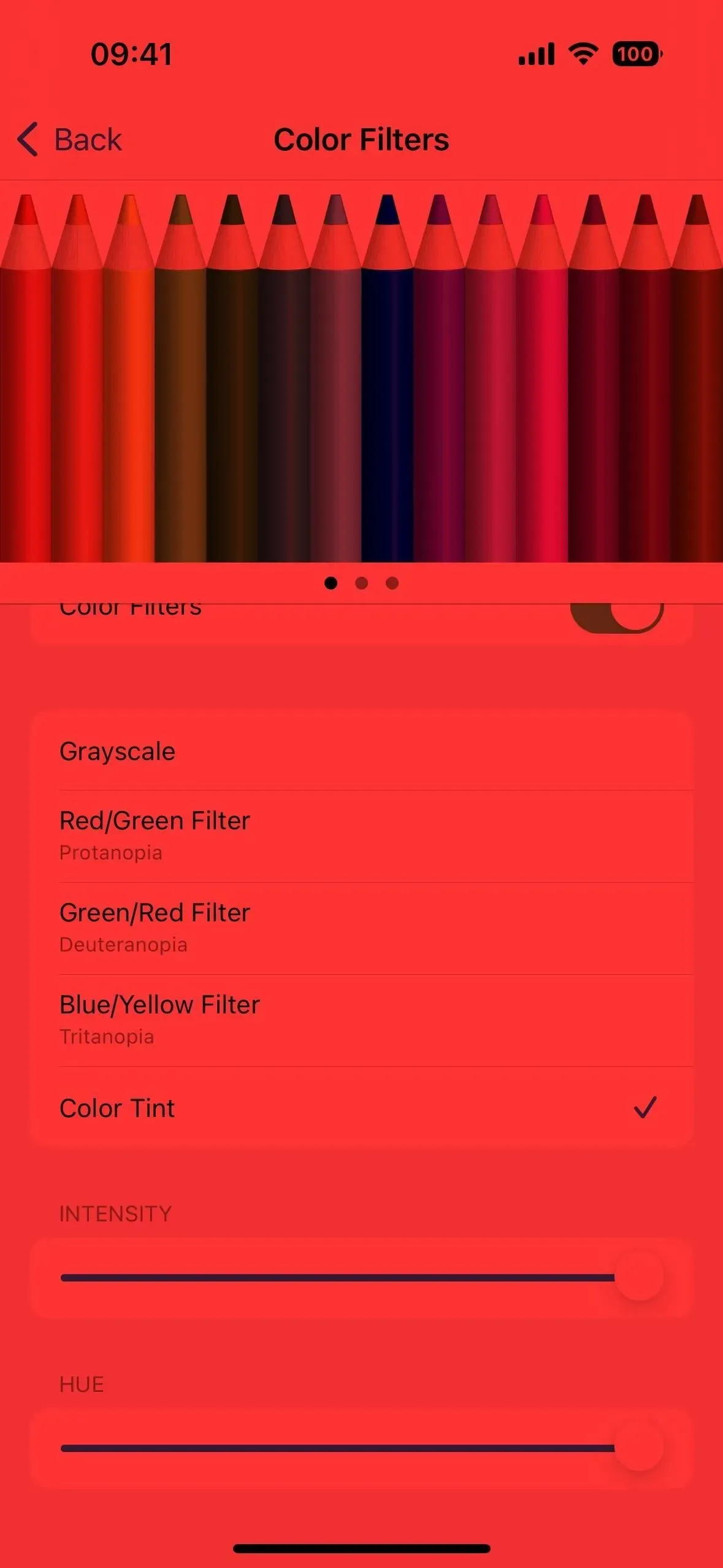
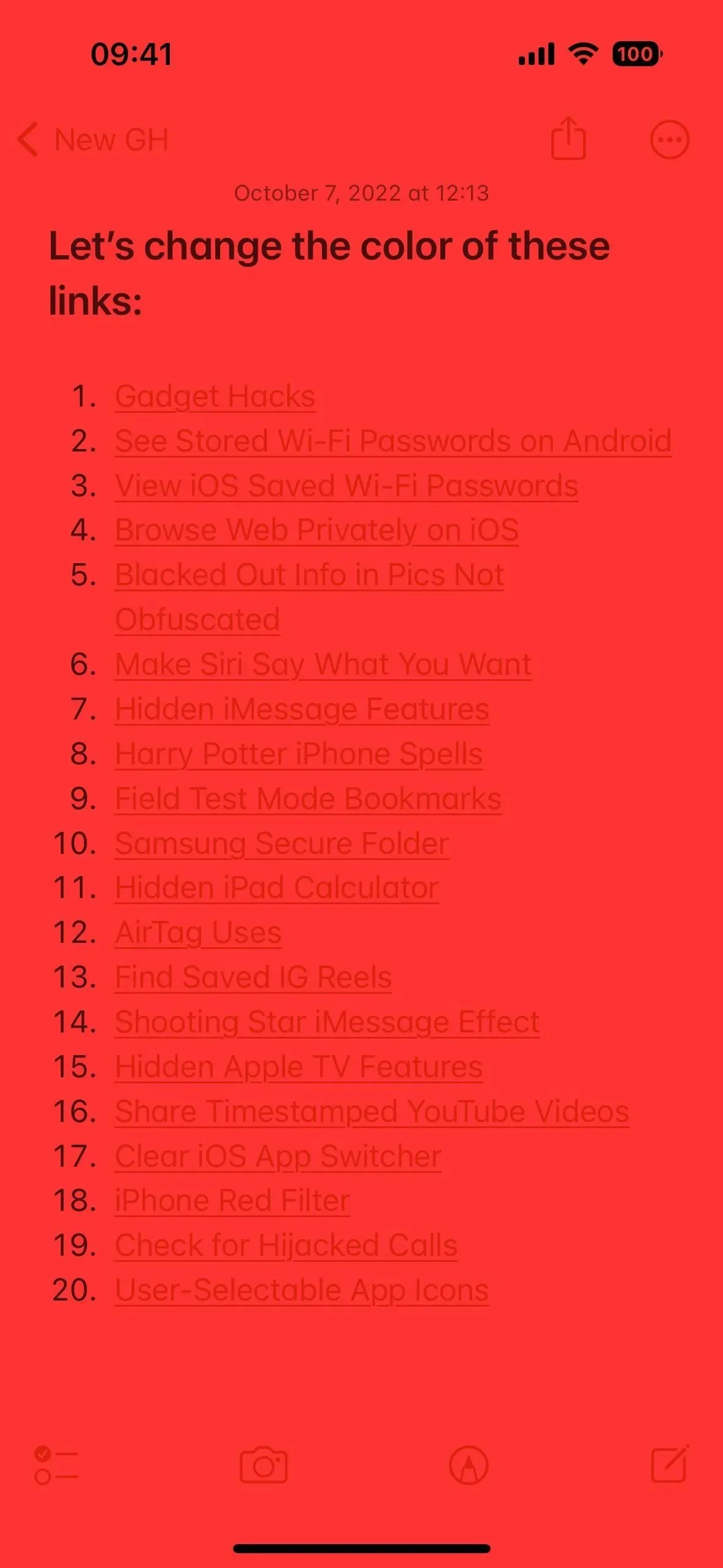
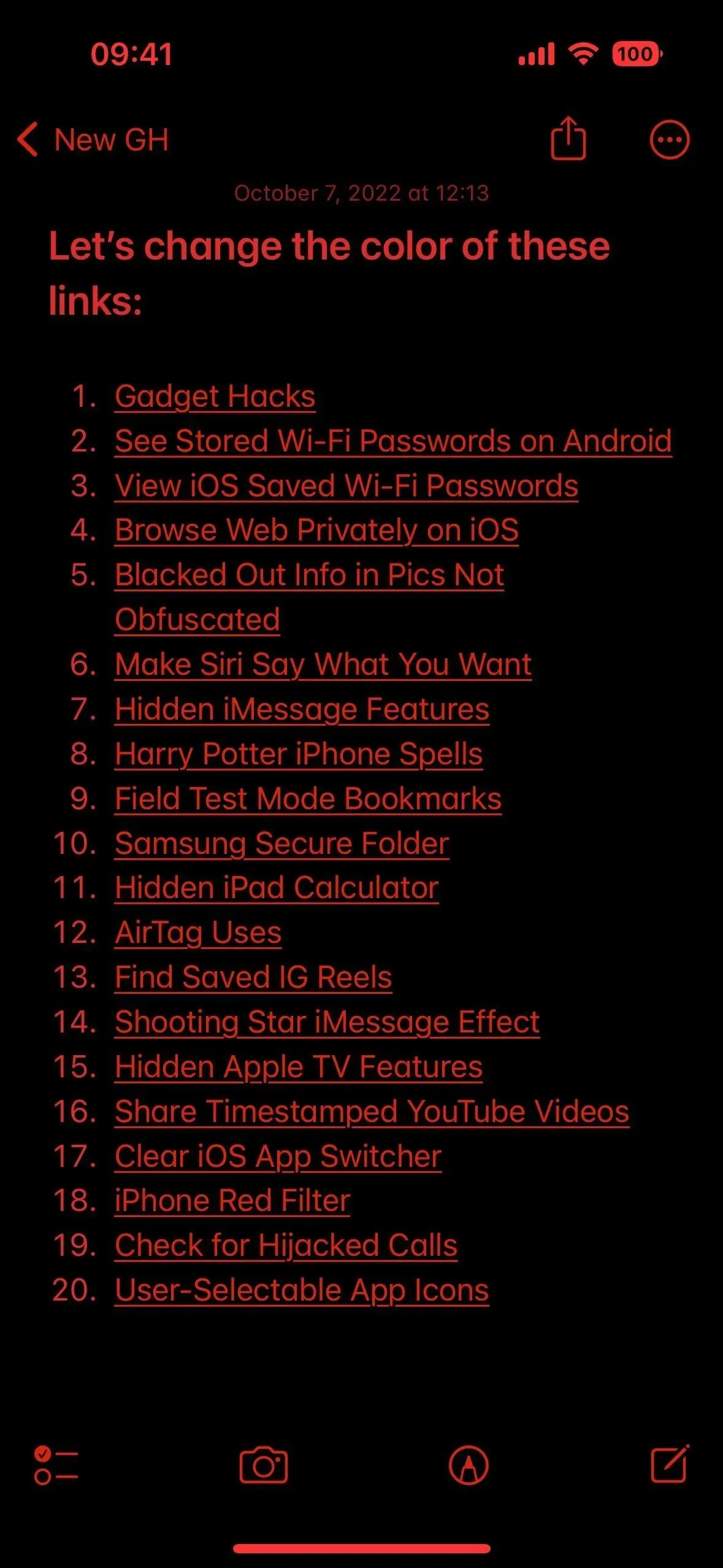
3. iespēja: apvienojiet invertu un filtrus
Varat arī izmantot jebkuru invertēšanas opciju ar jebkuru krāsu filtru. Zemāk jūs redzēsiet sarkanās nokrāsas filtru ar iespējotu Smart Invert, salīdzinot gaišos un tumšos režīmus.
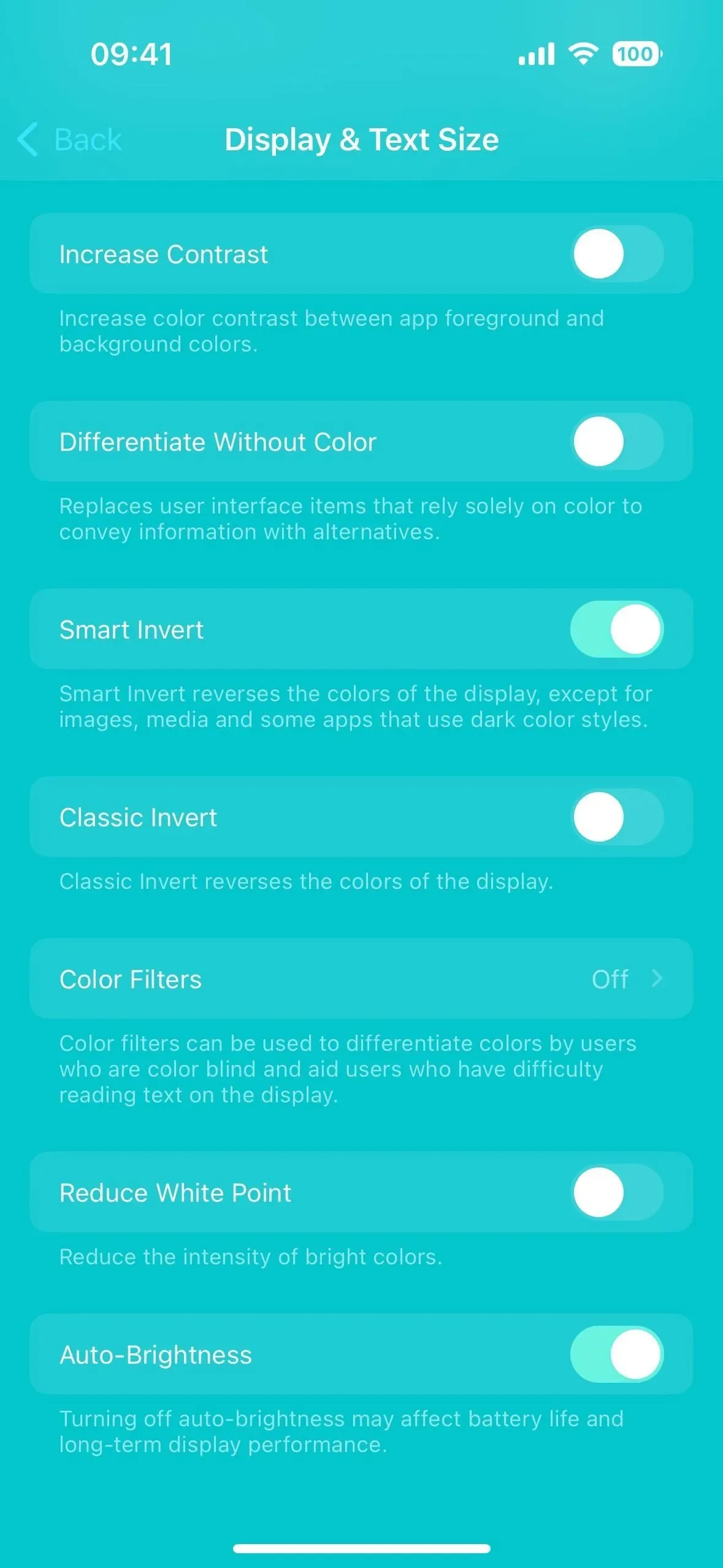
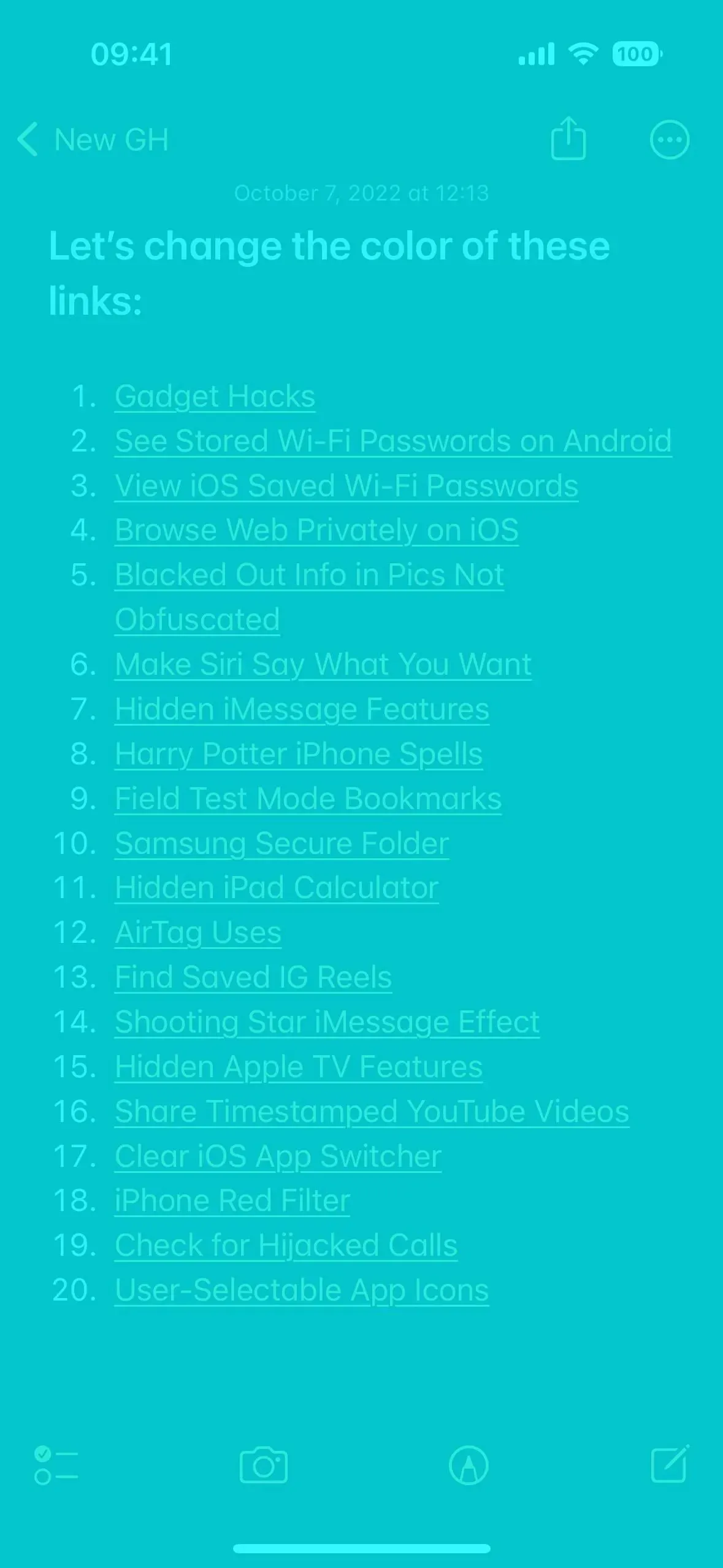
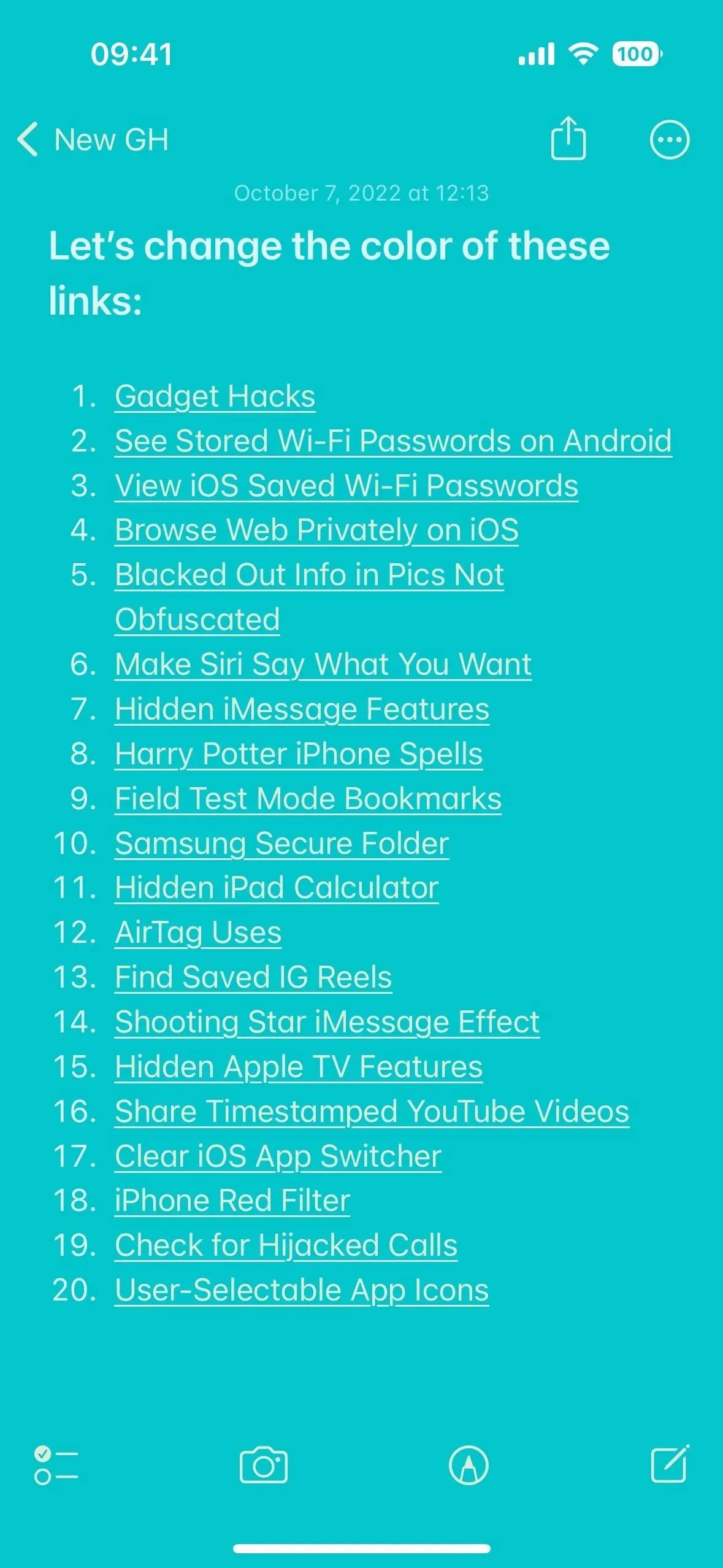
3. metode: automatizējiet piezīmes saišu krāsas
Lai gan jūs varat ieslēgt un izslēgt Classic vai Smart Invert, attiecīgi atverot un aizverot lietotni Notes savā Mac datorā, tam nav lielas jēgas, jo jums ir lielāka kontrole pār saišu krāsām, izmantojot sistēmas preferences. MacOS ir krāsu filtru opcijas, taču jūs tās vēl nevarat automatizēt.
Savā iPhone tālrunī vai iPad planšetdatorā, kurā darbojas operētājsistēma iOS 14 vai iPadOS 14 vai jaunāka versija, lietotne Shortcuts ļauj automatizēt saišu krāsu izmaiņas, izmantojot klasisko un viedo invertēšanu lietotnē Notes. Tādā veidā Notes mainīs krāsu, kad to atverat, un pēc tam, izejot no Notes, pārējā sistēmā viss atgriezīsies normālā stāvoklī. Operētājsistēmā iOS 16 un iPadOS 16.1 vai jaunākā versijā varat arī automatizēt krāsu filtrus.
- Saīsnēs atveriet cilni Automatizācija.
- Noklikšķiniet uz “Izveidot personīgo automatizāciju”. Ja jums jau ir automatizācija, vispirms pieskarieties pluszīmei (+) stūrī.
- Trigeru sarakstā noklikšķiniet uz “Lietojumprogramma”.
- Blakus lietojumprogrammai noklikšķiniet uz “Atlasīt”.
- Programmu sarakstā atlasiet Piezīmes.
- Noklikšķiniet uz Gatavs.
- Pārliecinieties, vai ir atzīmēti “Atvērts” un “Aizvērts”.
- Noklikšķiniet uz nākamo.
- Noklikšķiniet uz Pievienot darbību.
- Pieskarieties cilnei Programmas.
- Atrodiet un atlasiet lietotni Iestatījumi.
- Atlasiet vajadzīgo darbību: Iestatīt klasisko invertēšanu, Iestatīt krāsu filtrus vai Iestatīt viedo invertēšanu.
- Noklikšķiniet uz “Iespējot” un nomainiet to uz “Pārslēgt”.
- Pievienojiet citu darbību un iestatiet to, ja vēlaties apvienot pieejamības iestatījumus. (Neobligāti)
- Pievienojiet vēl vienu darbību “Iestatīt izskatu” un atlasiet “Pārslēgt” režīmam “Tumšs” vai “Gaišs”, ja vēlaties vienu no tām apvienot ar pārējo automatizāciju. (Neobligāti)
- Kad esat pabeidzis, noklikšķiniet uz “Tālāk”.
- Atspējot “Jautāt pirms palaišanas”.
- Noklikšķiniet uz “Nejautāt”, lai apstiprinātu.
- Visbeidzot, noklikšķiniet uz “Pabeigt”, lai apstiprinātu visu.
Atverot lietotni Notes tagad, jūsu iPhone vai iPad automātiski pārslēgsies uz jūsu izvēlēto displeja iestatījumu un automātiski atgriezīsies normālā režīmā, kad aizverat lietotni. Tomēr, ja invertēšanas režīms vai krāsu filtrs jau bija aktīvs pirms piezīmju atvēršanas, tas var to izslēgt.
Ja domājat, ka šī varētu būt problēma, varat izveidot divas atsevišķas automatizācijas — vienu Atvērt un Aizvērt — un pēc tam izmantot opcijas Pagriezt, nevis Pārslēgt. Tādā veidā invertēšanas un krāsu opcijas attiecas tikai uz piezīmēm, un tas arī viss — jums nav jāuztraucas par to, vai šīs opcijas jau izmantojat vai nē.
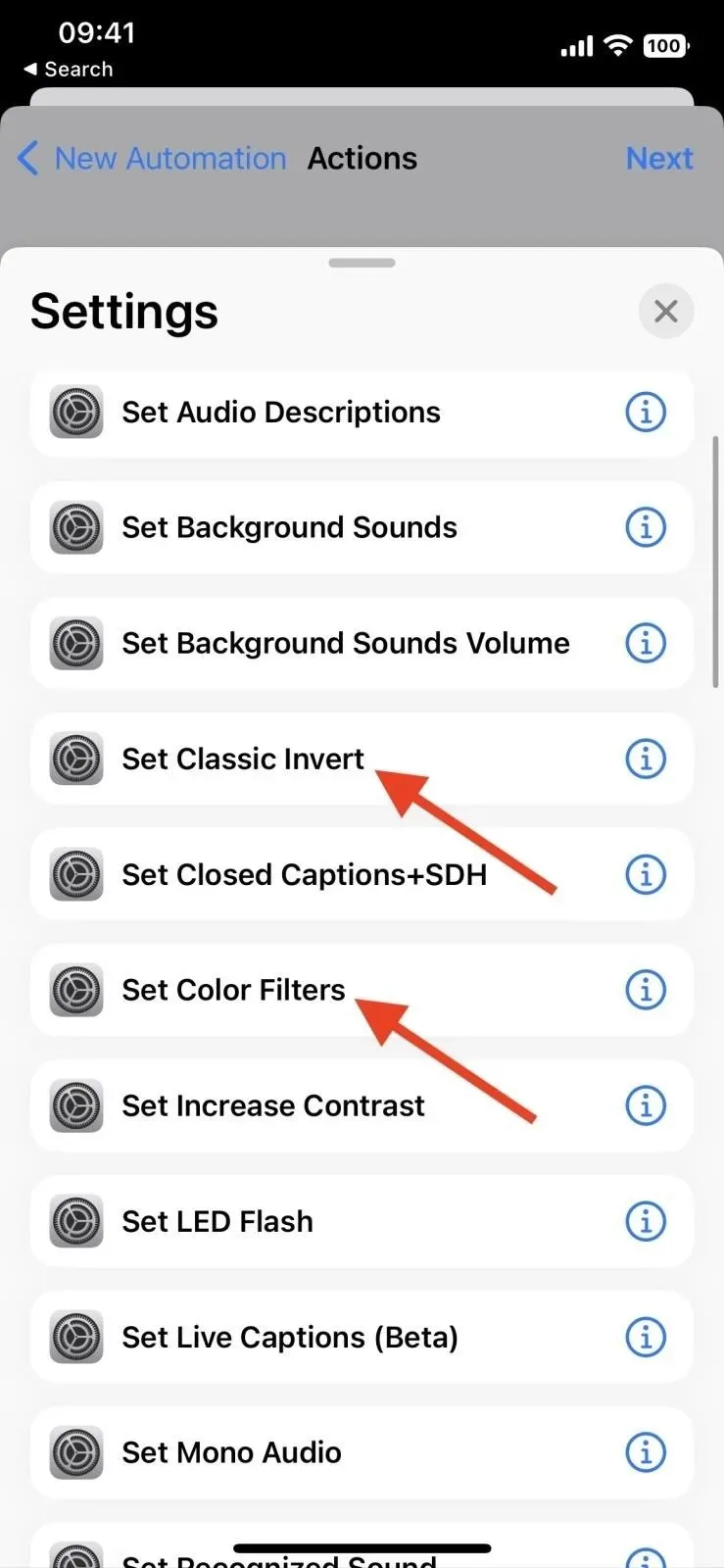
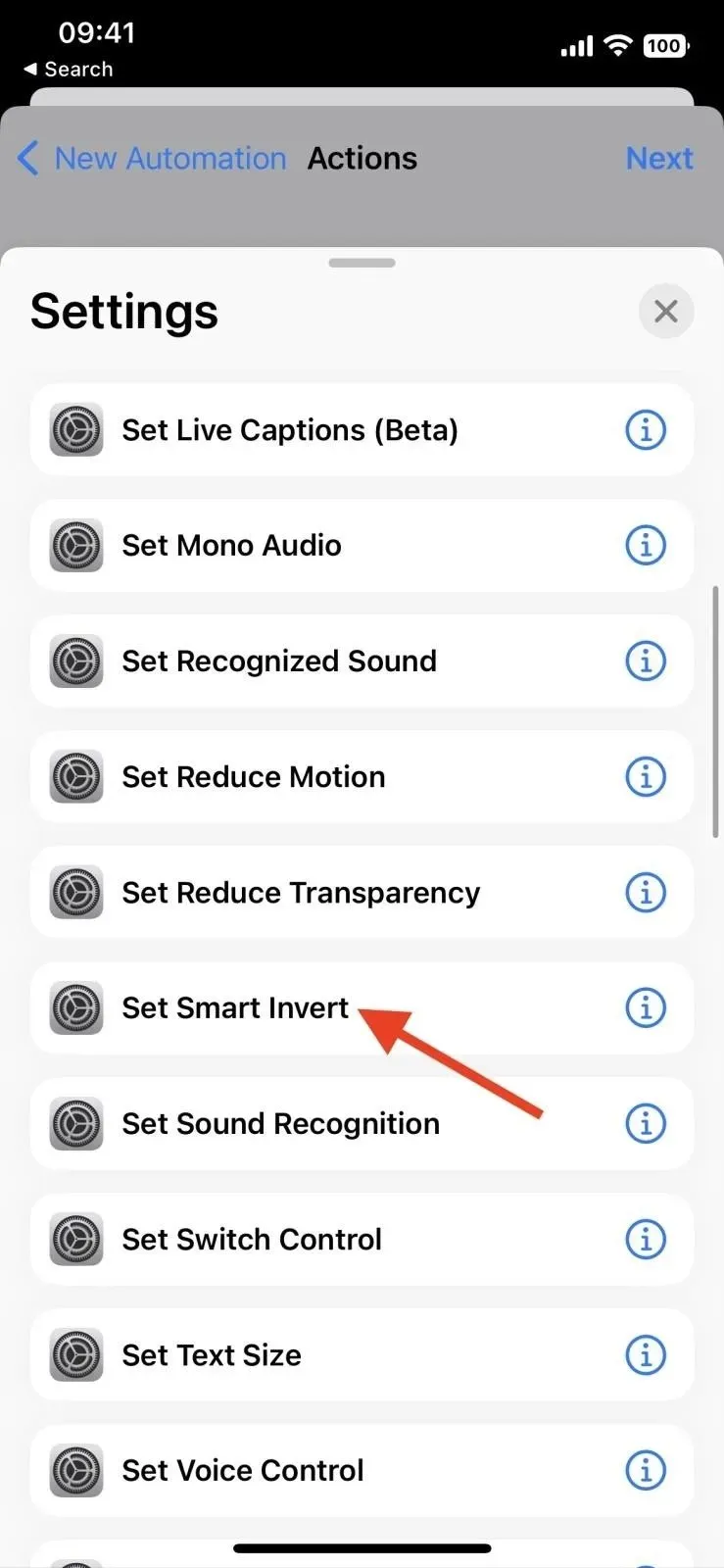
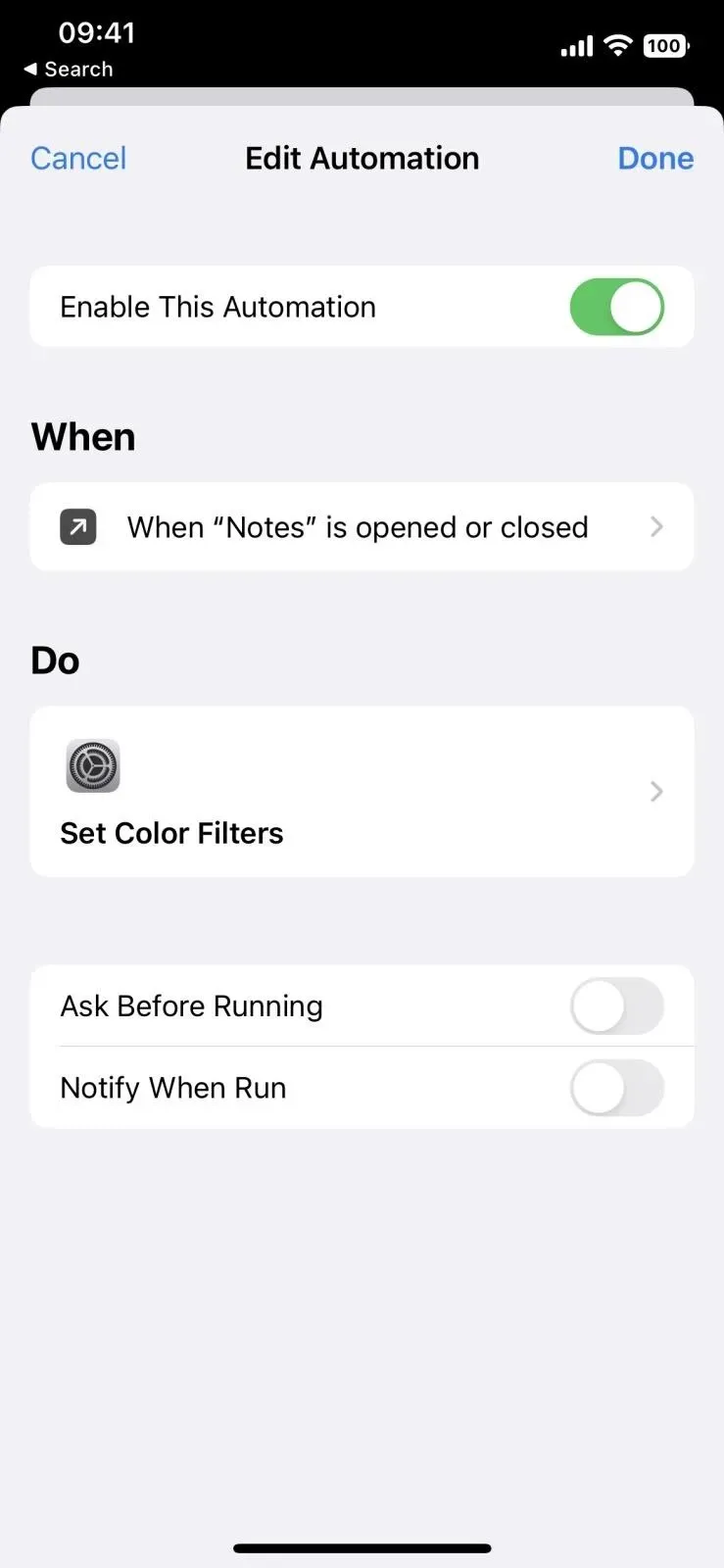



Atbildēt